NASについて
更新履歴
| 更新履歴 | |
| 2023/10/03 | 簡易NAS 開通 |
| 2024/10/04 | Win11 24H2 update<非推奨> |
| 2025/01/14 | 簡易NAS 再開通 |
| 2025/01/30 | 本格NAS 導入開通 |
| 2025/04/08 | 古いNASの設定 |
| 2025/04/21 | NASが不安定な場合 |
| 2025/06/04 | Synalogy NAS 運用開始 |
| 2025/06/05 | SWELL対応 |
| 2025/06/08 | アマゾンタブ13世代 通信テスト |
| 2025/06/08 | xiaomi-14t-pro 通信テスト |
| 2025/09/03 | 24H2トラブル <解決済> |
24H2にアップデートしたら
簡易NASにファイルの書き込みが
一切できなくなった
 トラオ
トラオ問題が多いので
諦めてNASを導入した
導入難易度について
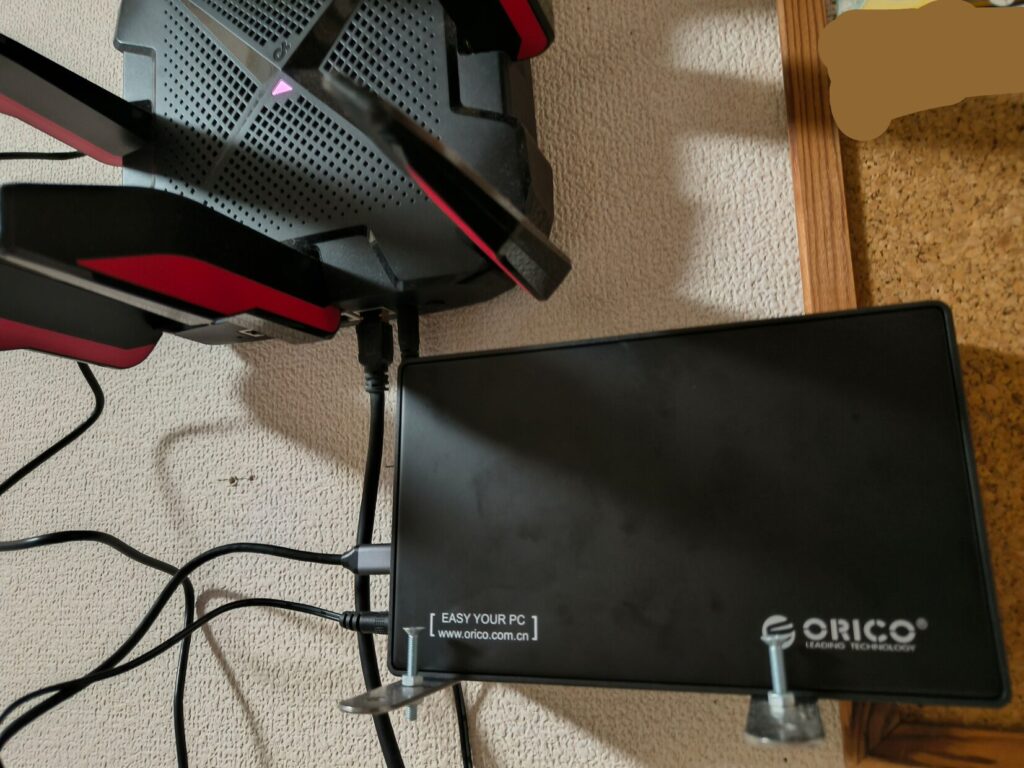
- 物理的に接続
- NAS側の初期設定
- 端末側の対応設定
 トラオ
トラオ制限は多いが
最初はこれで十分だった
外付けHDD
簡易NAS
NASとは
サーバーはデータ専用のコンピューター
ネットを介したファイルの送受信に特化しており
古いパソコンをサーバー化することも可能
専用設計の分、省電力化されていたり
OSなどを簡単にインストールしてくれる
NASはサーバーの一種だが
同時編集ができないので
データーダウンロードが必要
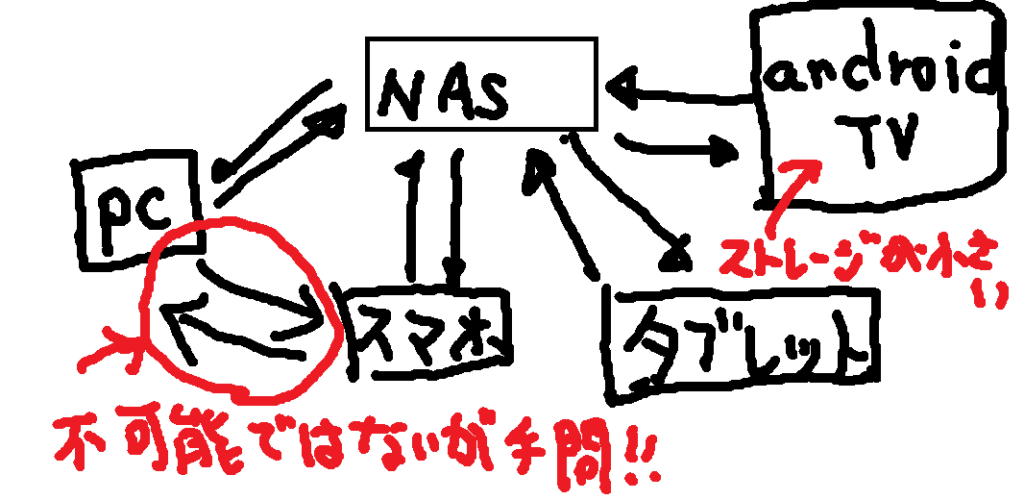
 トラオ
トラオ一番有名なNASはNASNEかも
NASNEはVPN下でも利用可能
我が家のネット環境
- eo光のルーターは無効化パススルー
- Tp-link GX90をルーターとして活用
- VPNをデバイス側で設定
多くの問題はネット会社の制約と
ルーターの設定由来
| 木造2階建て 30坪程度 | 家族 5人 | 接続端末 20台以上 | 同時接続端末台数 8台 |
| ネット>eo光 5Gコースにて 運用中 | 親機ルーターGX90 | 中継器RE705X | |
4Kゲオテレビ | |||
録画用SSD | DS223j by Synalogy  |
ルーター付き簡易NAS vs 簡易NAS
ルーター付き簡易NAS
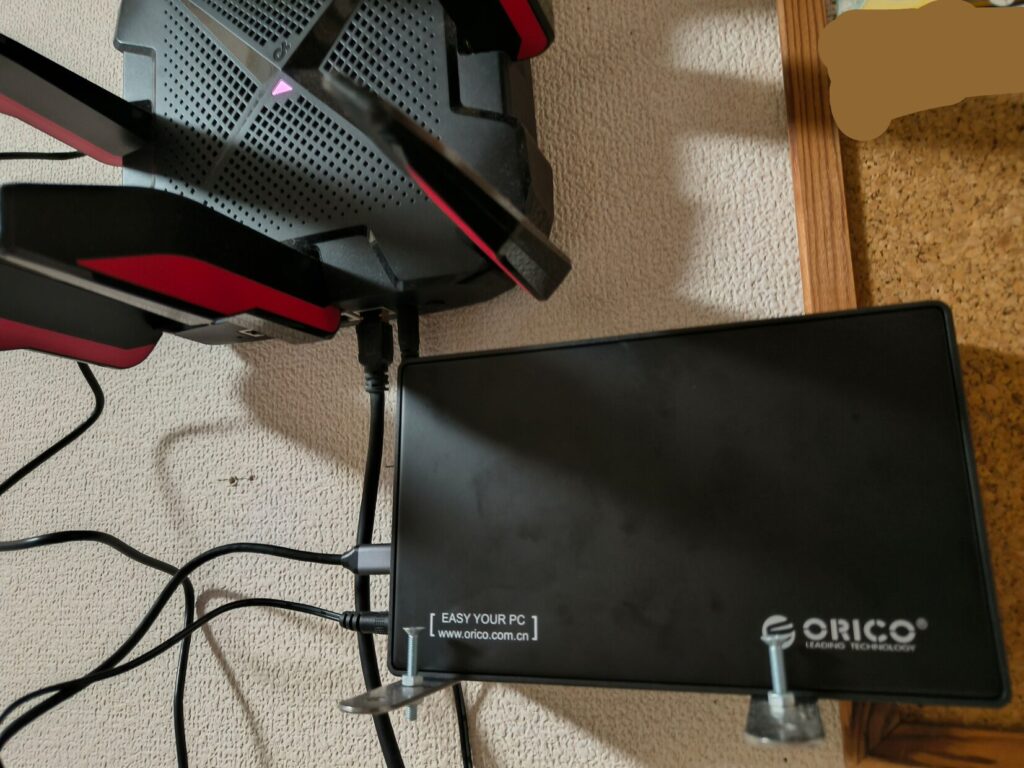
基本的には一番最初のNASの入り口
簡易ナス
正式名称はネットワークHDD
複数ハードディスクをストレージ化し、
性能向上や信頼性を高める技術。
具体的には、複数のHDDを組み合わせて、
故障時のデータ復旧やデータ保存の高速化、
容量拡張などが可能
本格NAS
 トラオ
トラオ現在、利用中のNAS
NordVPN下での簡易NASの導入方法
ネットワークに組み込む方法
ルーター付属の簡易NAS<第一段階>

 トラオ
トラオいずれもコスパ最高な端末達
中古でも良く売れた
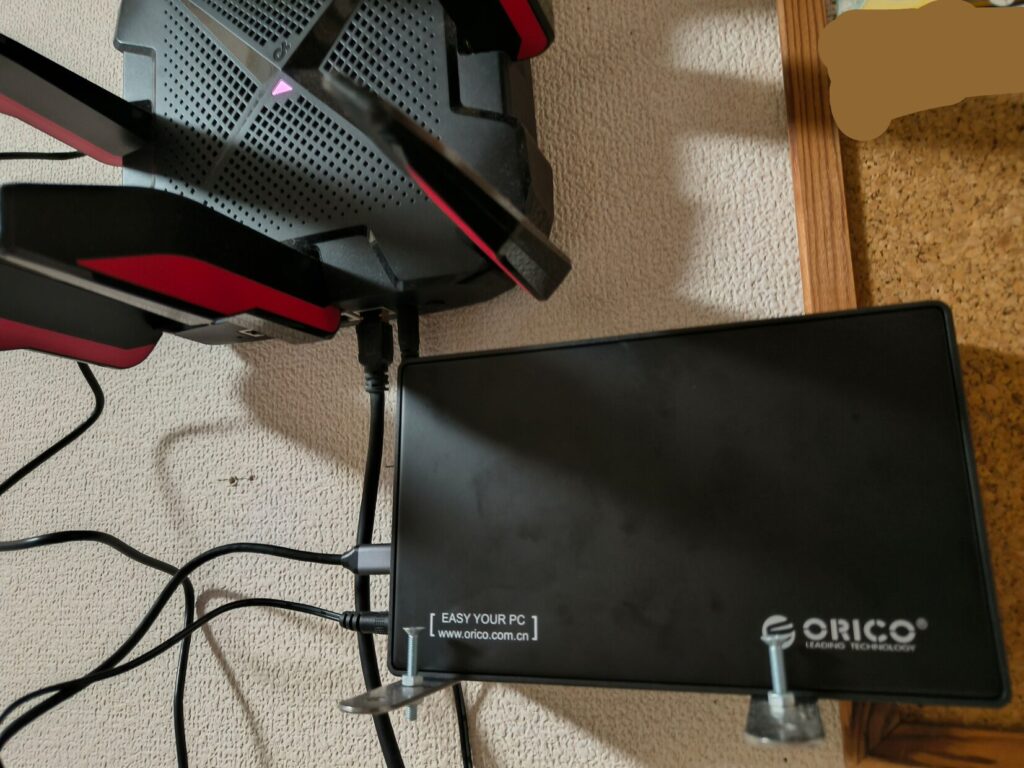

USBケーブルでHDDとルーターを接続
 トラオ
トラオUSBの長さには注意が必要!
- Tehher<詳細設定
- USB<USBストレージ
- スキャン<対象のストレージにチェック
- 保存する
 トラオ
トラオandroid側はこれで終了
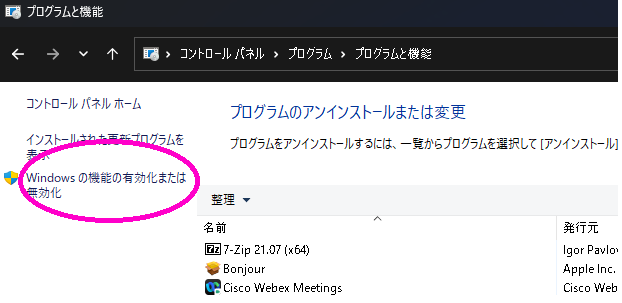
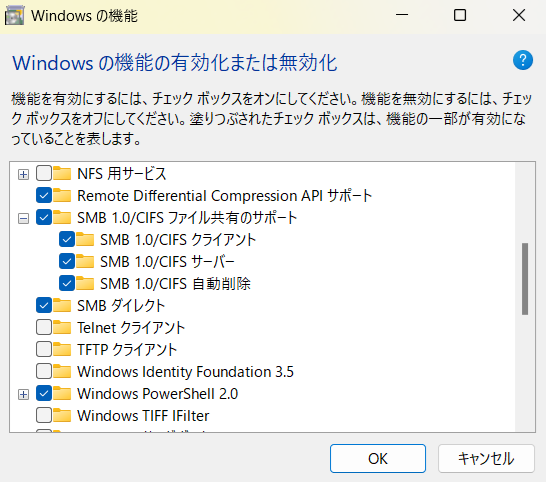
簡易NASの場合
SMB1.0を無効化では使えないことが多い
- 検索<コントロールコントロールパネルを開く
- プログラムアンインストールまたは変更
- Windowsの機能の有効化または無効化
☑SMB 1.0/CFS クライアント
☑SMB 1.0/CFS サーバー
☑SMB 1.0/CFS 自動削除
VPNについて
インターネット上に別回線であるかの如く
振る舞う専用回線を作り出す技術
個人を特定できないようにする効果もある
場合によっては国ごとにブロックされたサイトも突破することが可能
 トラオ
トラオプロクシのOSバージョン
NordVPNアプリ側の設定<第2段階>
VPNはルーターと相性がでることがある
VPNの設定を変更すると
致命的なインターネットの問題がでることもある
 トラオ
トラオブログとゲームのみだから
気軽に挑戦できる
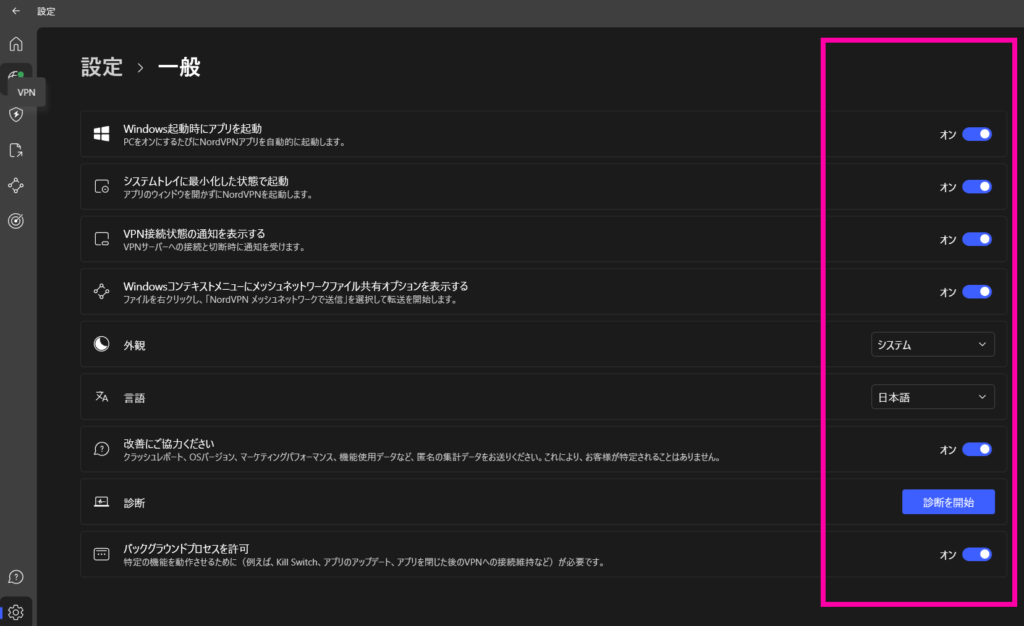
 トラオ
トラオ初期設定
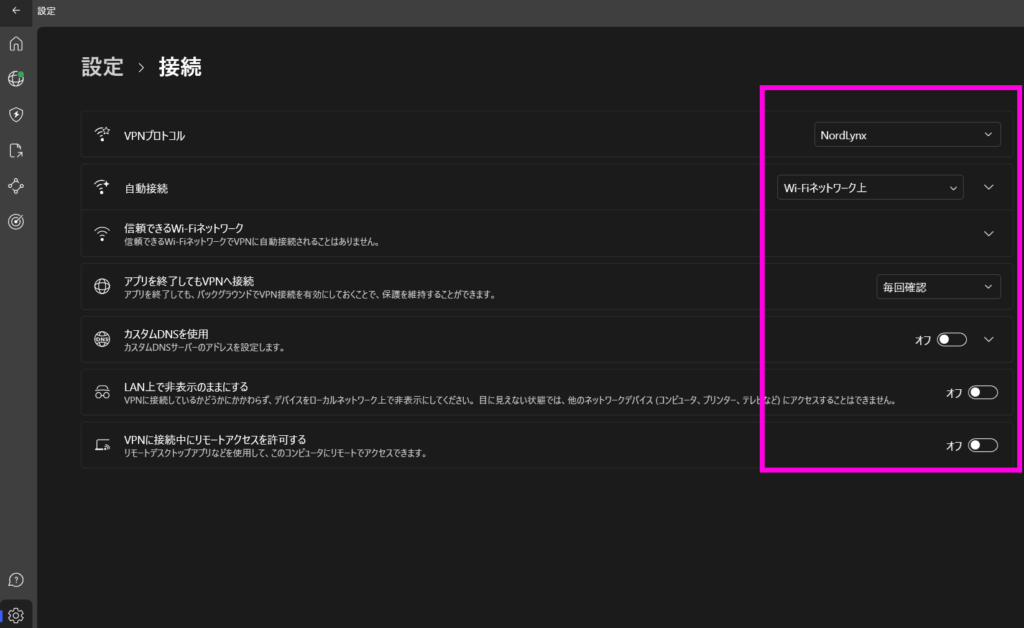
Wireguardというプロトコルに
NordVPNが改良を加えたプロトコル
非常に高速なので、通常はNordLynxでOK
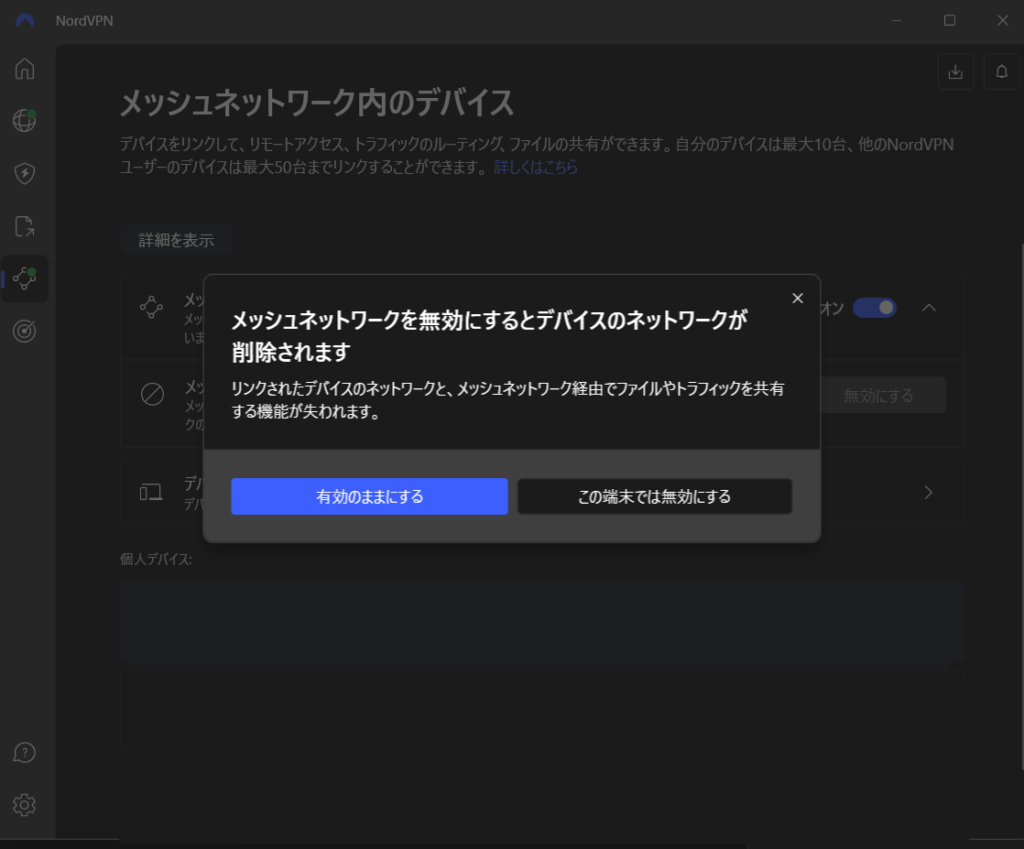
メッシュWiFiをオン時
HDDを認識できなくなった
 トラオ
トラオ無効化→有効化したら
復活するけど
VPN遅延起動方法<第3段階>
- WiFiの安定化
- ネットワークドライブへのアクセス確立
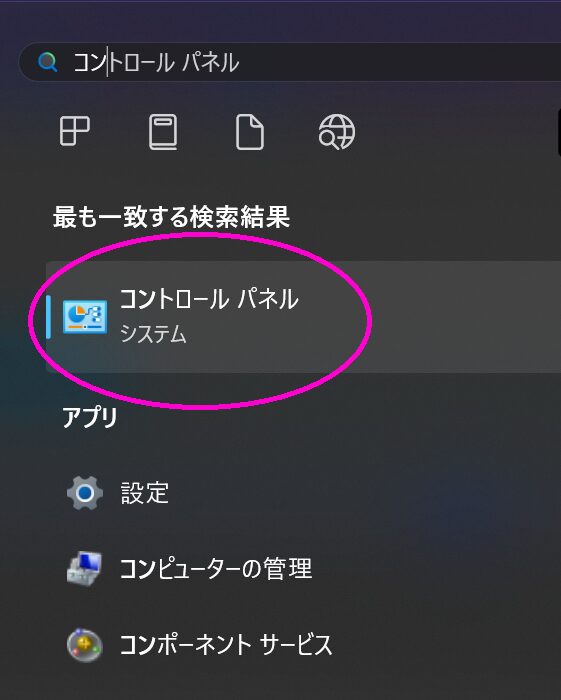
コントロールパネルを開く
 トラオ
トラオ検索窓から行くのが早い
“コンピューターの管理”とは
似て非なるもので、動作が少し違う
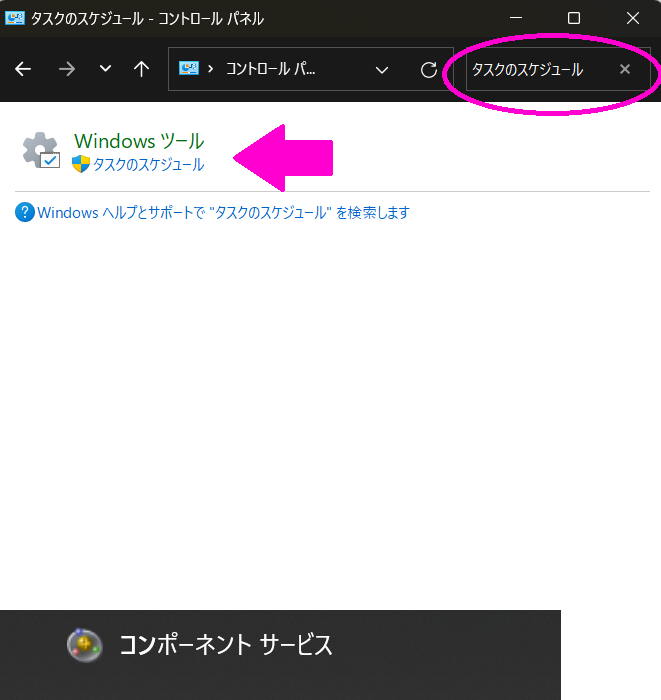
コントロールパネルの検索窓から
”タスクのスケジュール”を検索
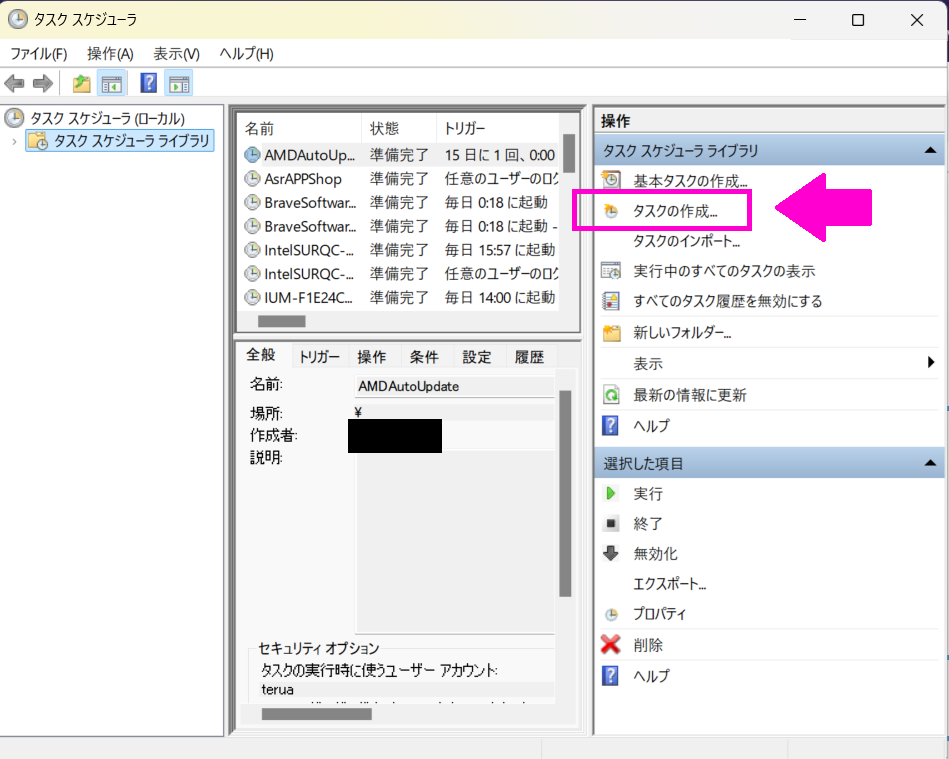
タスクを作っていく
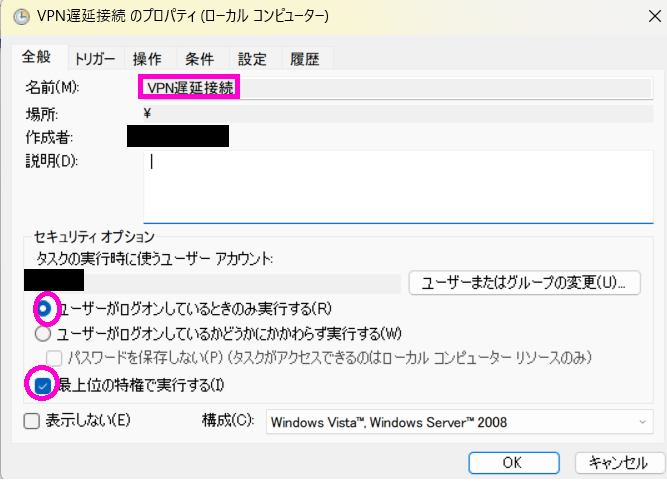
- タスクの名前はテキトーでOK
- ◎ユーザーがログオンしているときのみ実行(R)
- ☑最上位の特権で実行する(I)
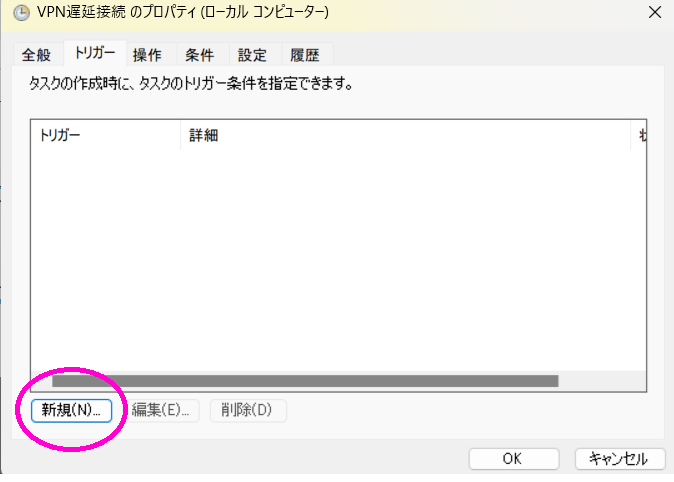
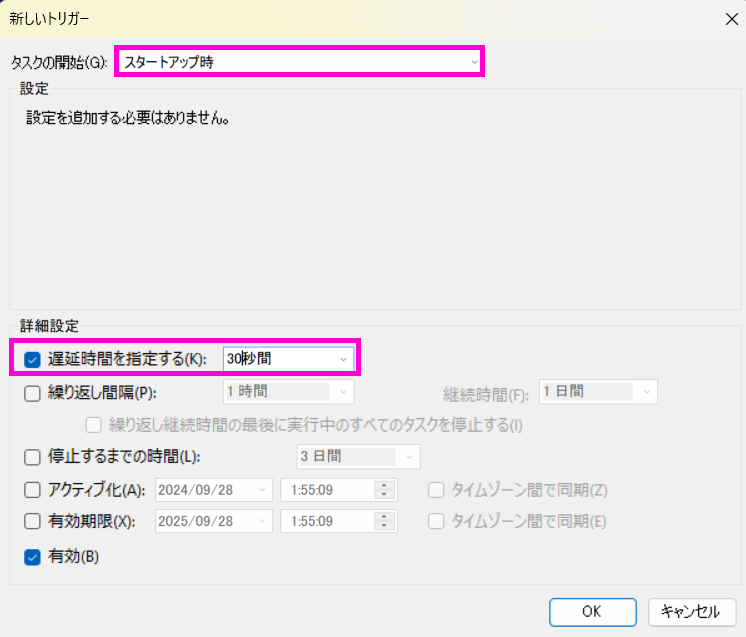
- プルメニューでトリガーを選択
- タスクの開始を
”スタートアップ時”に変更 - ☑遅延時間を指定する
30秒~1分程度で指定 - ”OK”をクリック
 トラオ
トラオ私のパソコンだと
1分だと長く感じた
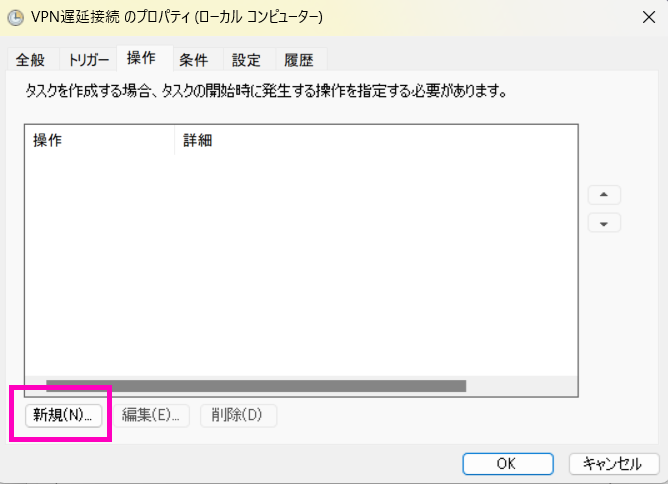
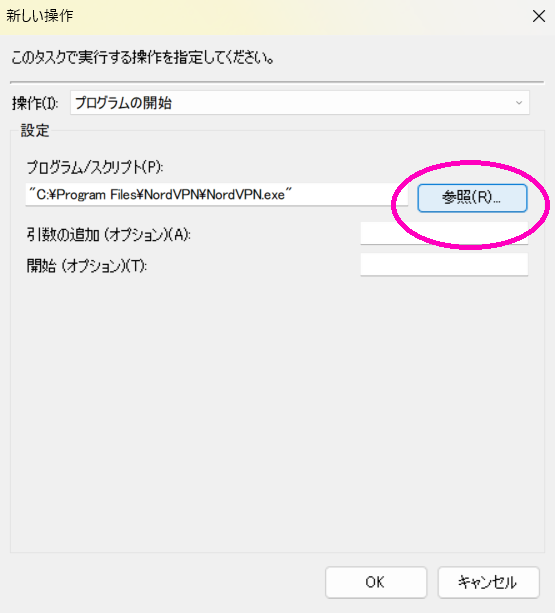
- プルメニュー操作を選択
- ”新規”で作成
- ”参照”からVPNソフト探す
- OKをクリック
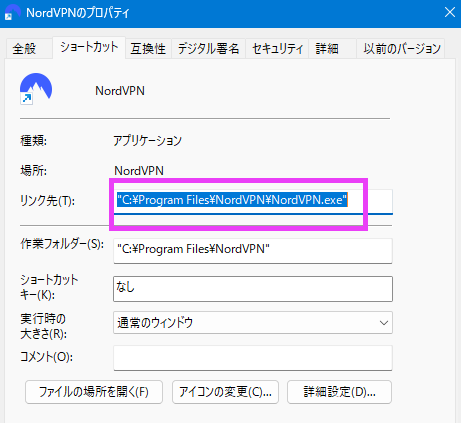
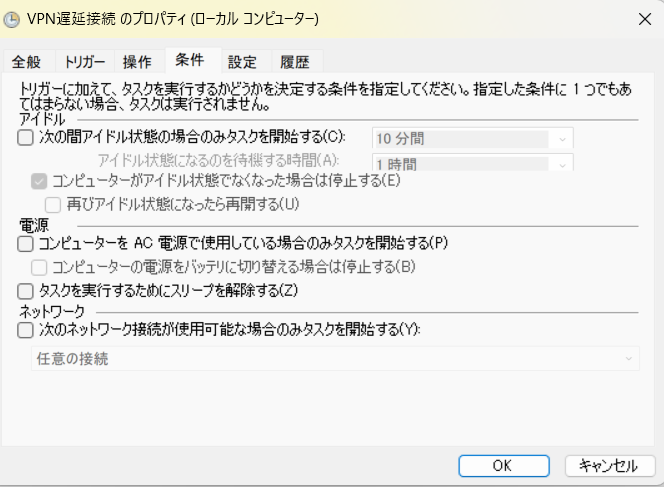
- “条件”のチェックは
全て外す - OKをクリック
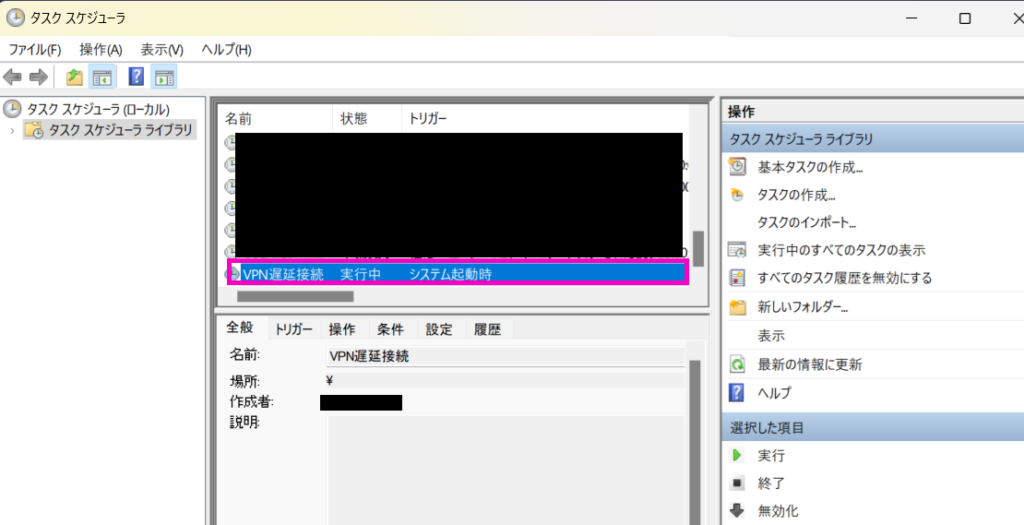
タスクスケジューラライブラリに
設定したタスクの名前があれば完了
VPN遅延起動方法<第4段階>
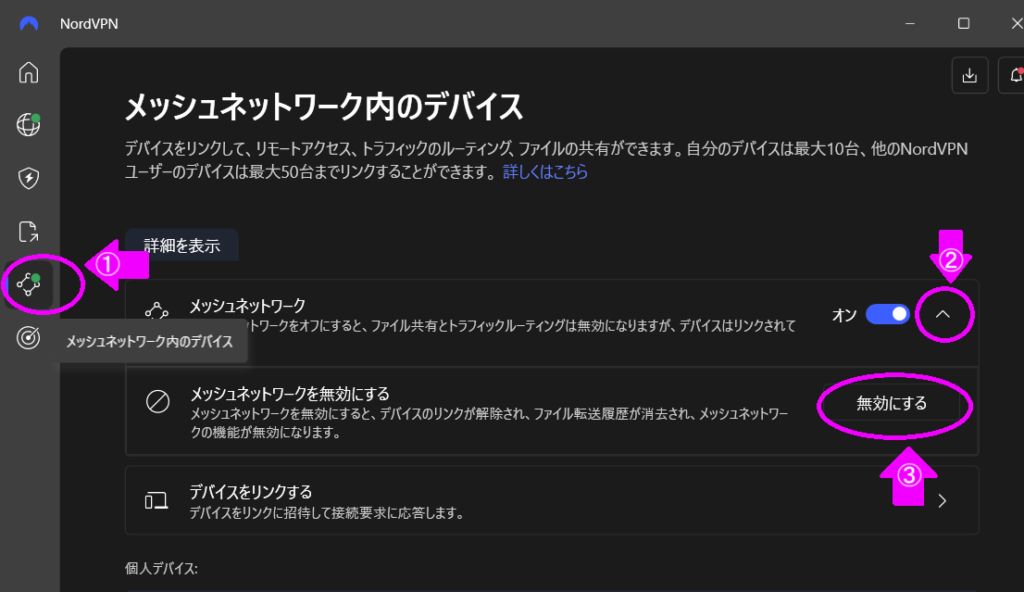
- メッシュネットワークボタン
- メッシュネットワークVを開く
- ”無効にする”をクリック
- パソコンの再起動
 トラオ
トラオこれがあったのが
NordVPNくらいらしけれど
簡易NAS 設置完了
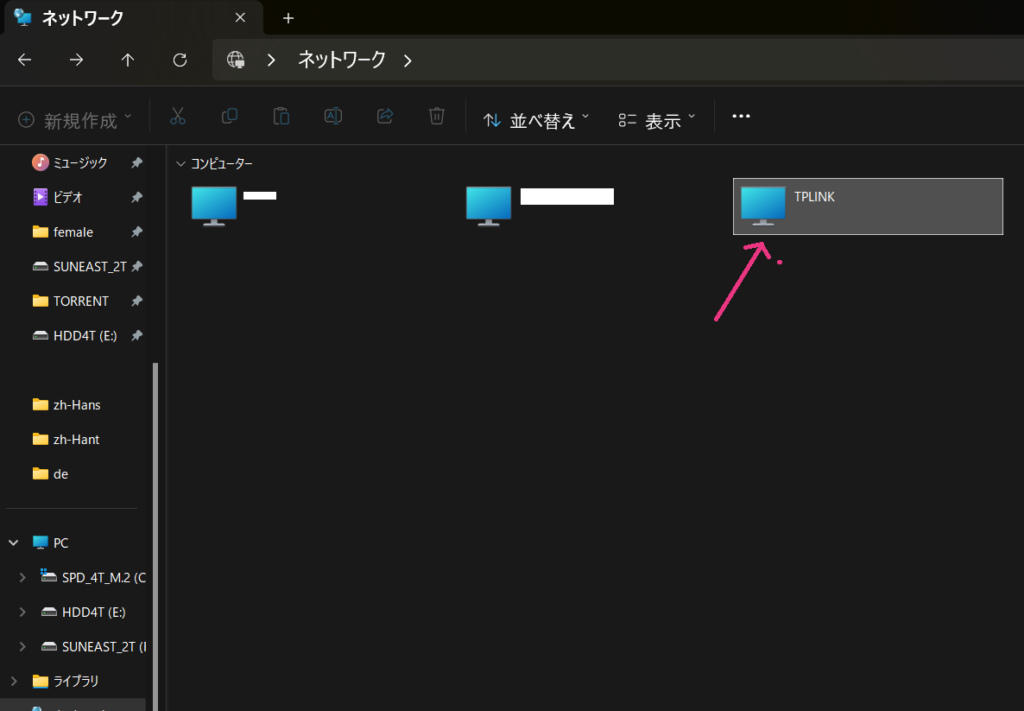
簡易NASにアクセス可能になるが
Windowsからはルーターにアクセス不可に
ルーター管理画面について
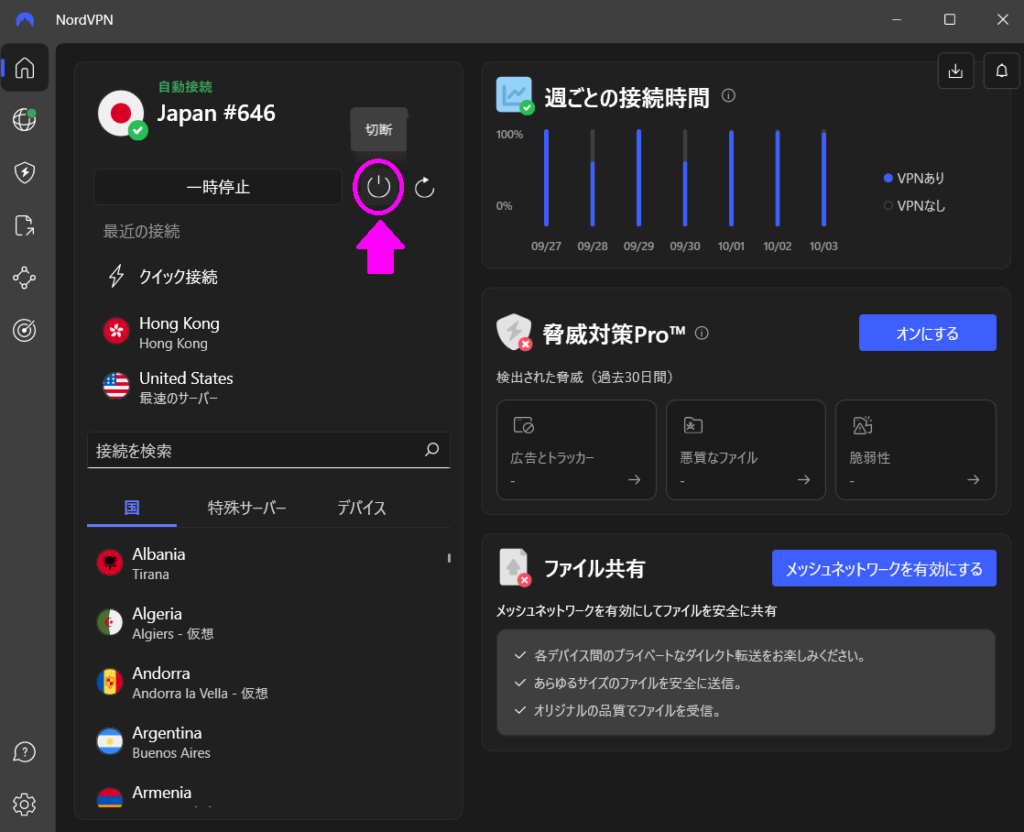
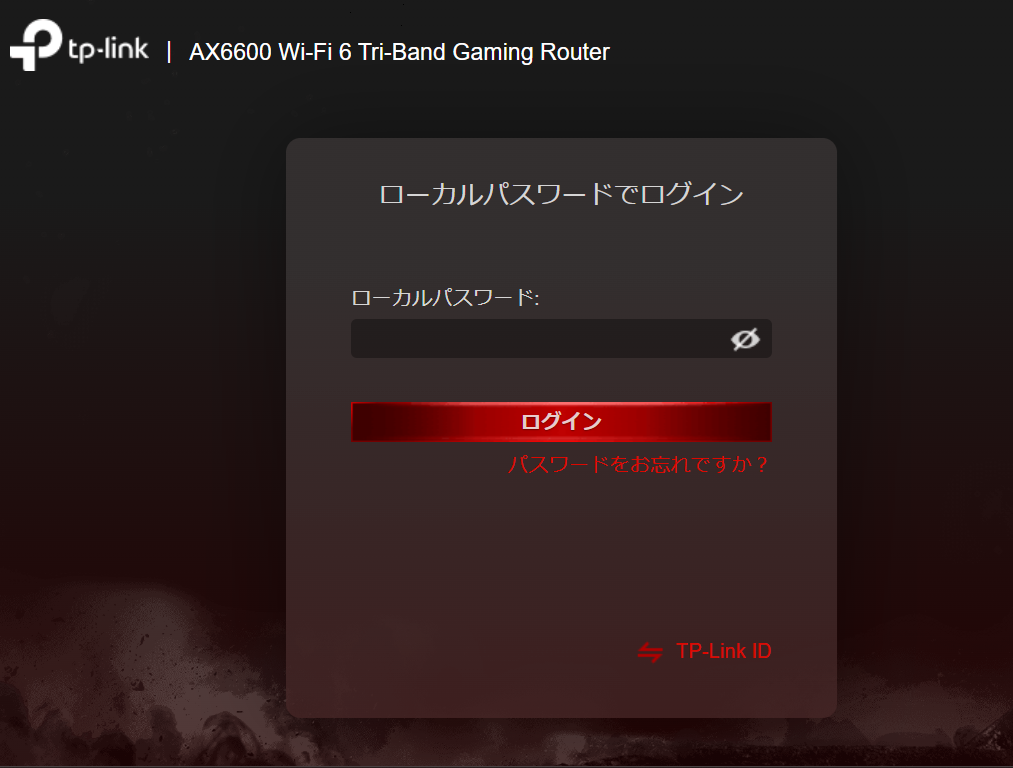
NordVPNのメッシュWiFiを使わないと
ルーター管理画面にアクセスできなくなる
スマホからでもアクセス可能なので
Windowsから設定することも少ないかも
NordVPN下でのNASの導入方法
Baffalo 古いNAS導入
導入方法

- メルカリ安かったNASキット
- 余っていた2TB HDD
BuffaloのHDD付きで販売されているNASは
ファームウェアをHDDに置くので
HDDを刺しこむだけでは起動できなかった
古いNASの設定
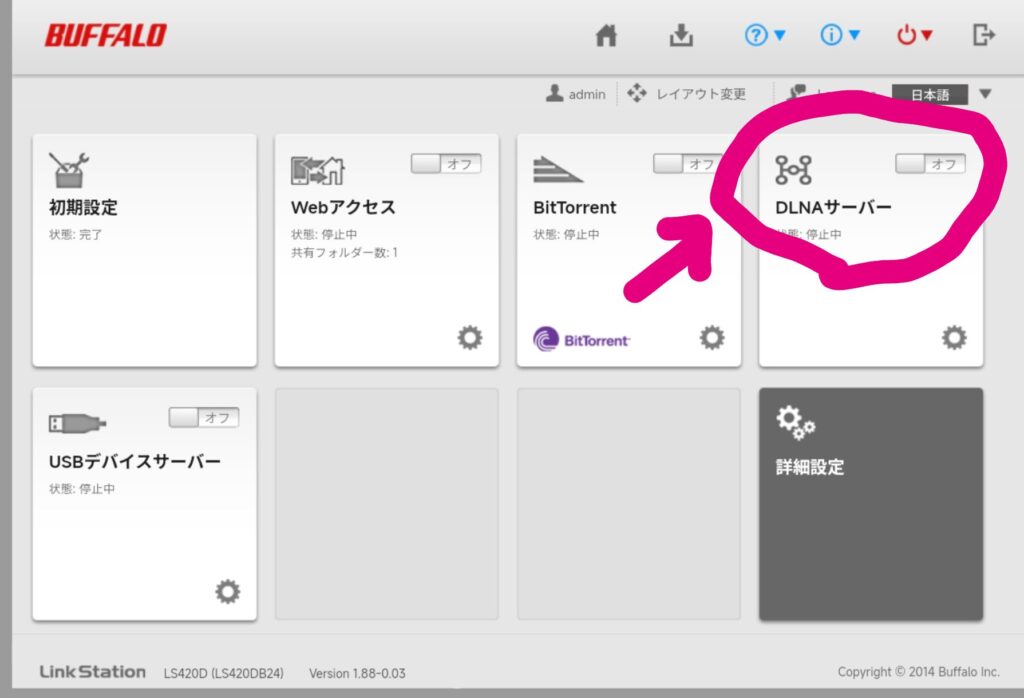
- 2013年モデル
- 中のHDDだけ換装
- 転送速度上限100Mbps
- 家のルーターネットワークからのみアクセス
- ファイルサーバーとしてのみ運用
NASの機能をフルに使う場合は新しいNASでないと厳しいかったので必要な機能だけで運用中
- ログイン後画面<DLNAサーバー:オフ
- 詳細設定<ファイル共有
- SMB以外全てオフ
2013年モデルだが転送速度はHDDとしては十分
故障してなければ使えそう
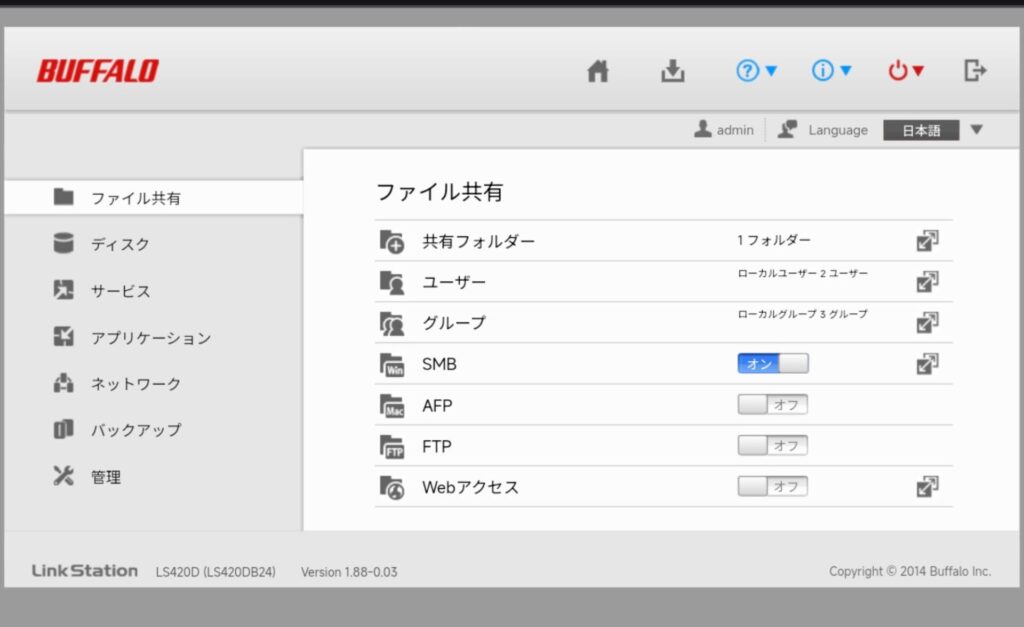
ネットワークに組み込む方法

何もしなくてOK
何もしなくても使える
不安定な場合
- なるべく短くする(1m程度)
- cat7やcat8を試してみる
- cat6無印(1m)△
- cat7(1m)◯
- cat8(1m)◯
- cat8(2m)×
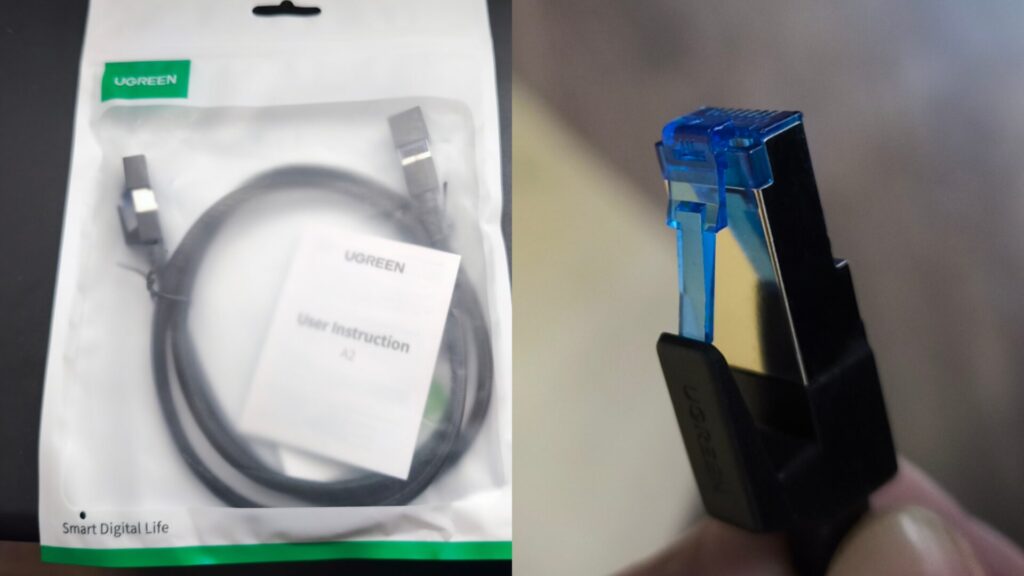
 トラオ
トラオcat7やcat8は一般用途には不向きで
向いてないとは言われているけど
試してみた
 トラオ
トラオcat8(2m)では不安定だったけど、
cat8(1m)で安定した
NordVPN下で本格NASの導入方法
- NASとHDD2本を購入
- 組立
- OSインストール
- 各種設定
新しいNASは洗練されていて
より簡単になっている
NordVPN下で通信速度<AM11:00>
WiFi6ミドルレンジPC
RYZEN7 5700X
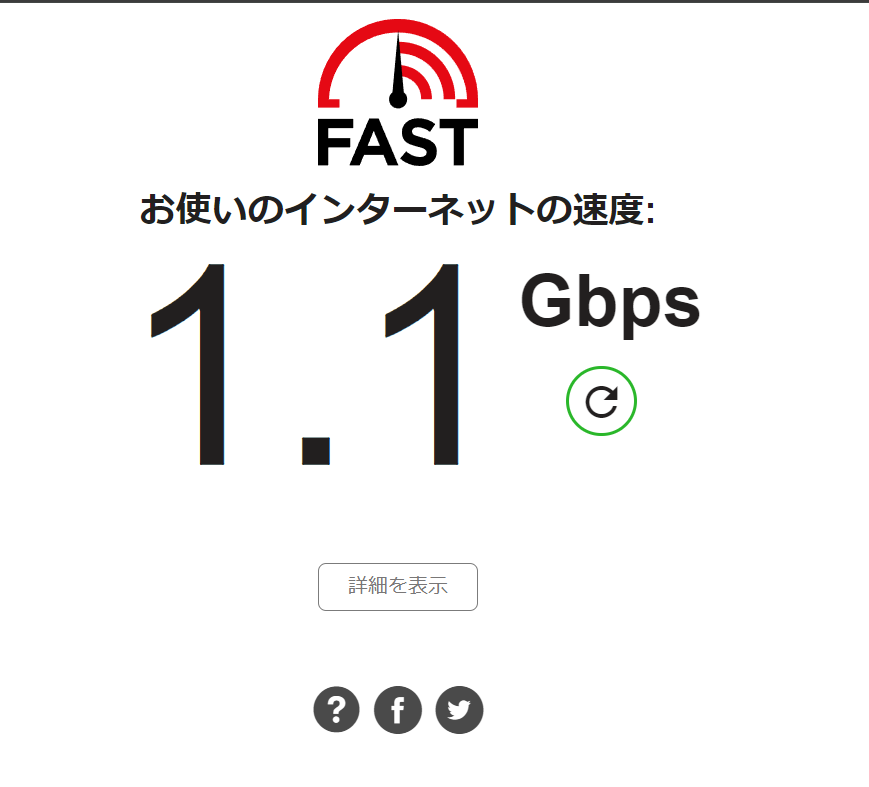
100Mbps出ていれば
ほとんどのゲームを快適に出来る
かつての無料のプロキシとはわけが違う
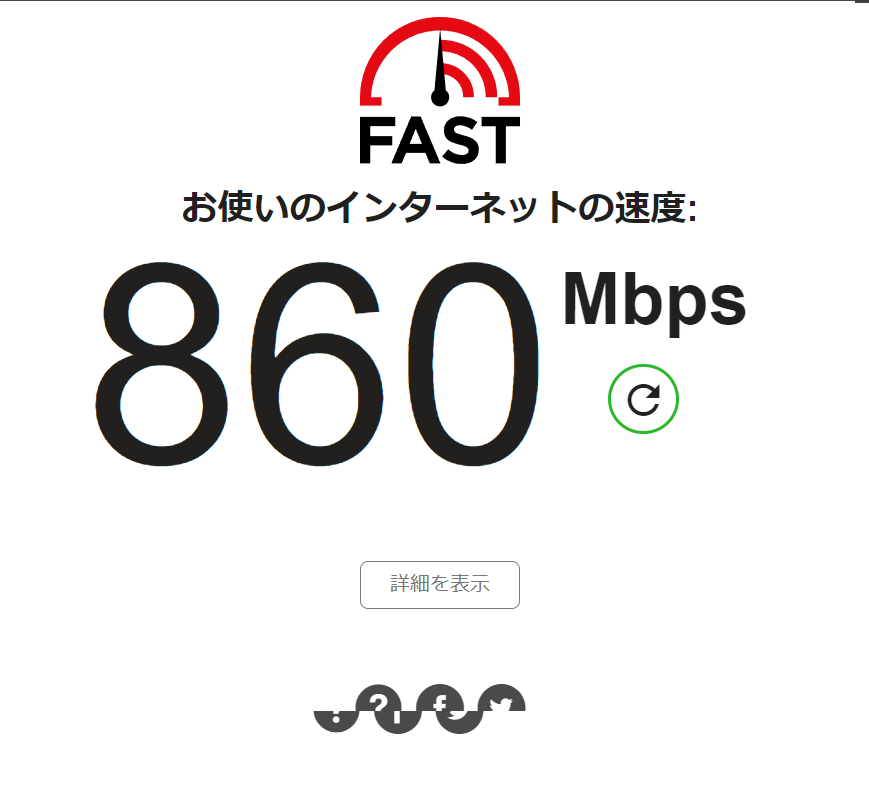
 トラオ
トラオ読み込みが多いゲームも
NordVPNに接続してても大丈夫かも
 助手タヌオ
助手タヌオゲームにもよるけれど
Oneplus Nord3 5G(Dimensity9000)
WiFi6
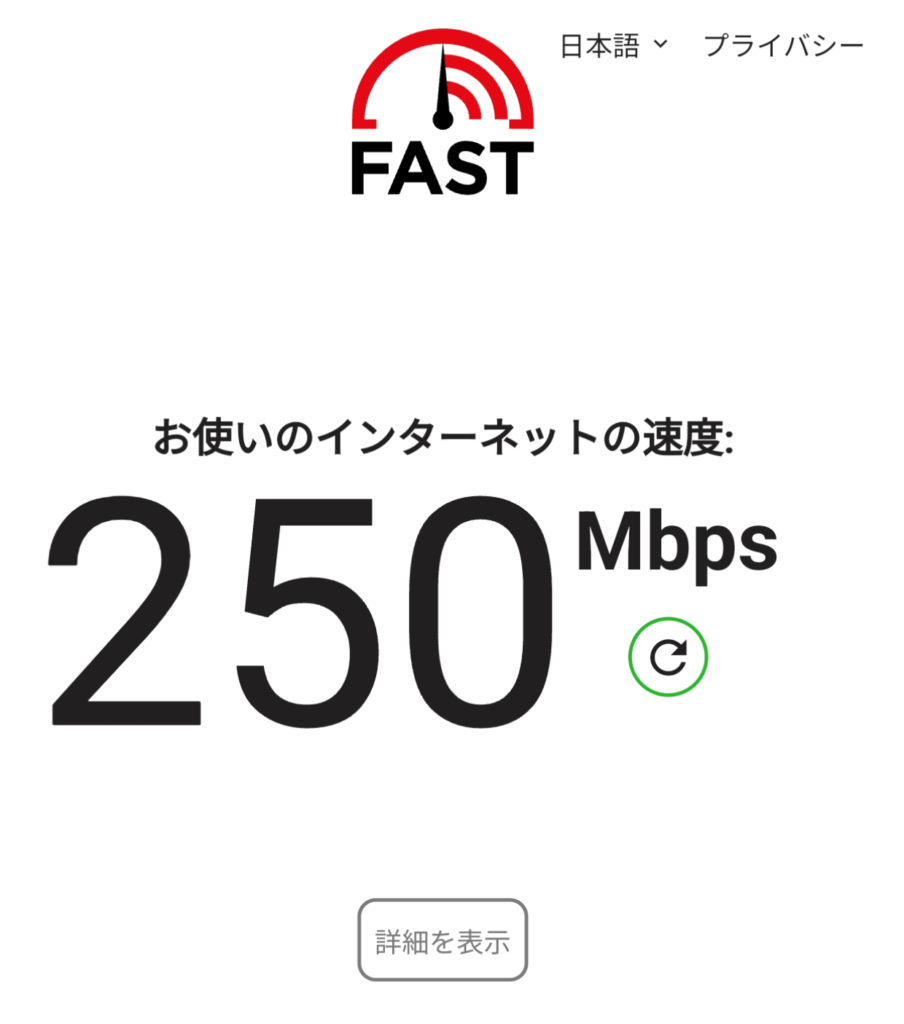
Dimensity9000というCPUなので
snapdradonなどでは再現性がないかもしれない
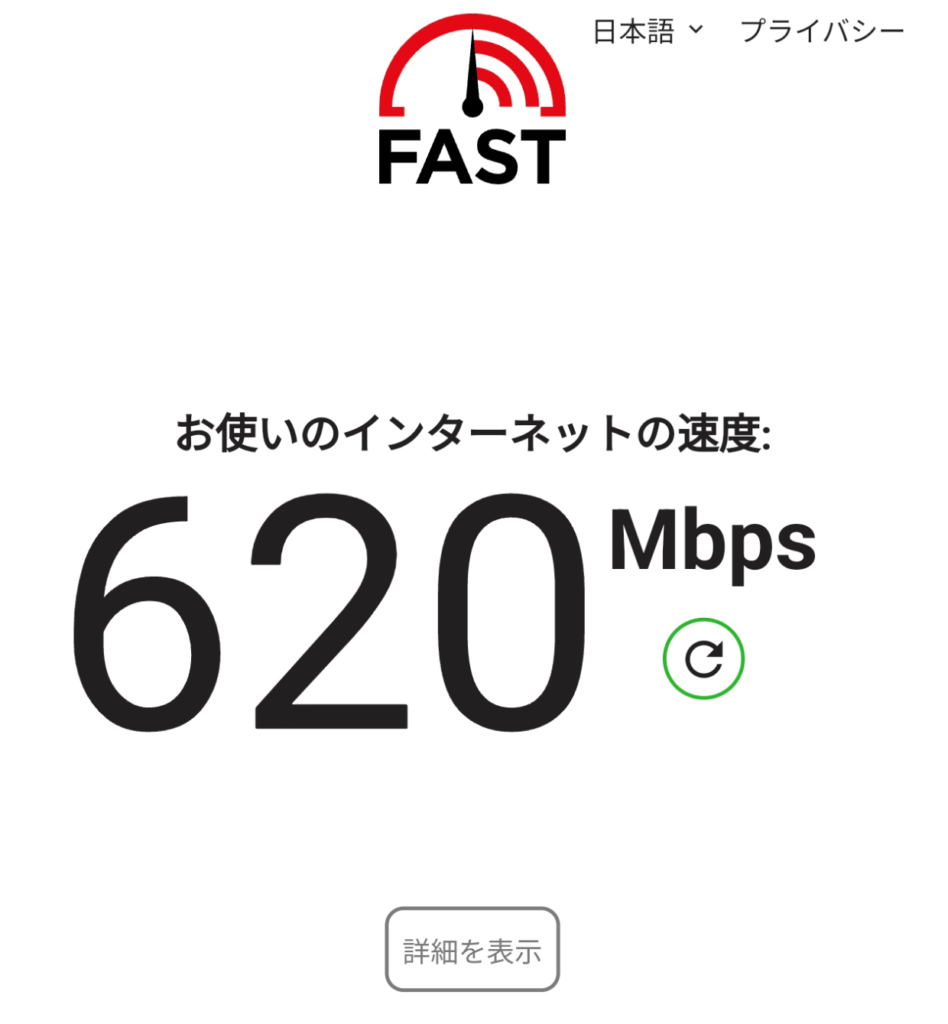
 トラオ
トラオ100Mbps以上出てたらほぼ困らないけども
Rakutenモバイル 5G
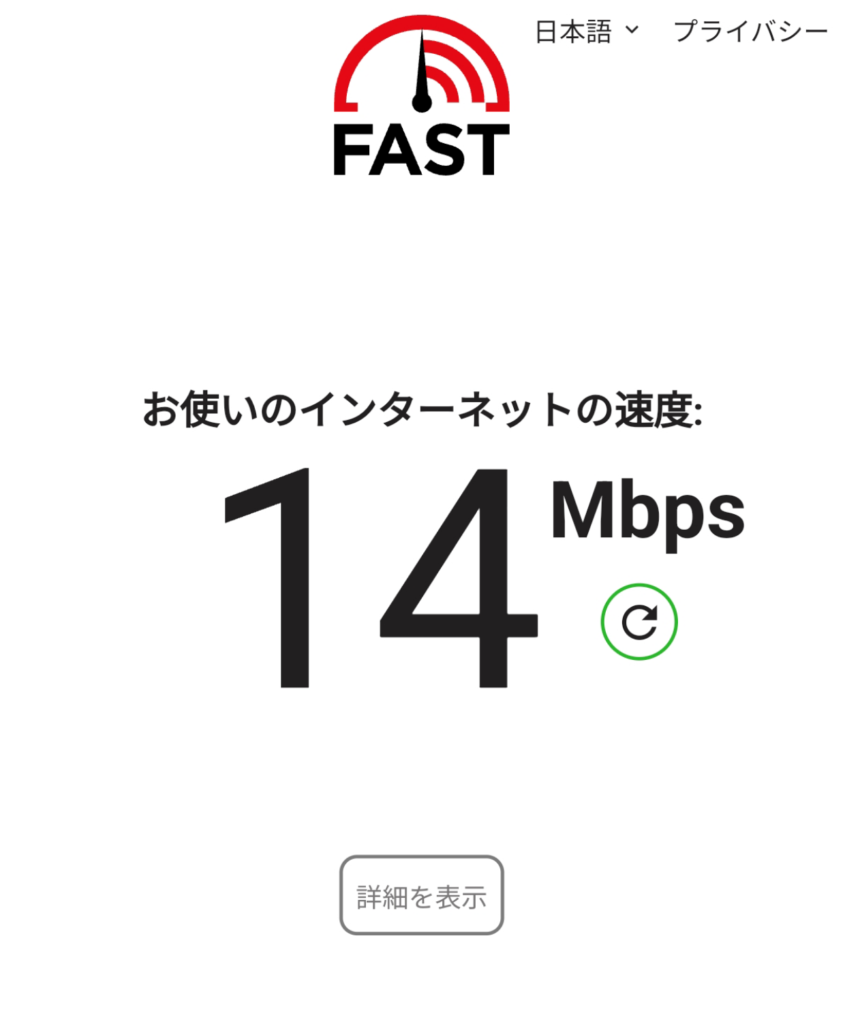
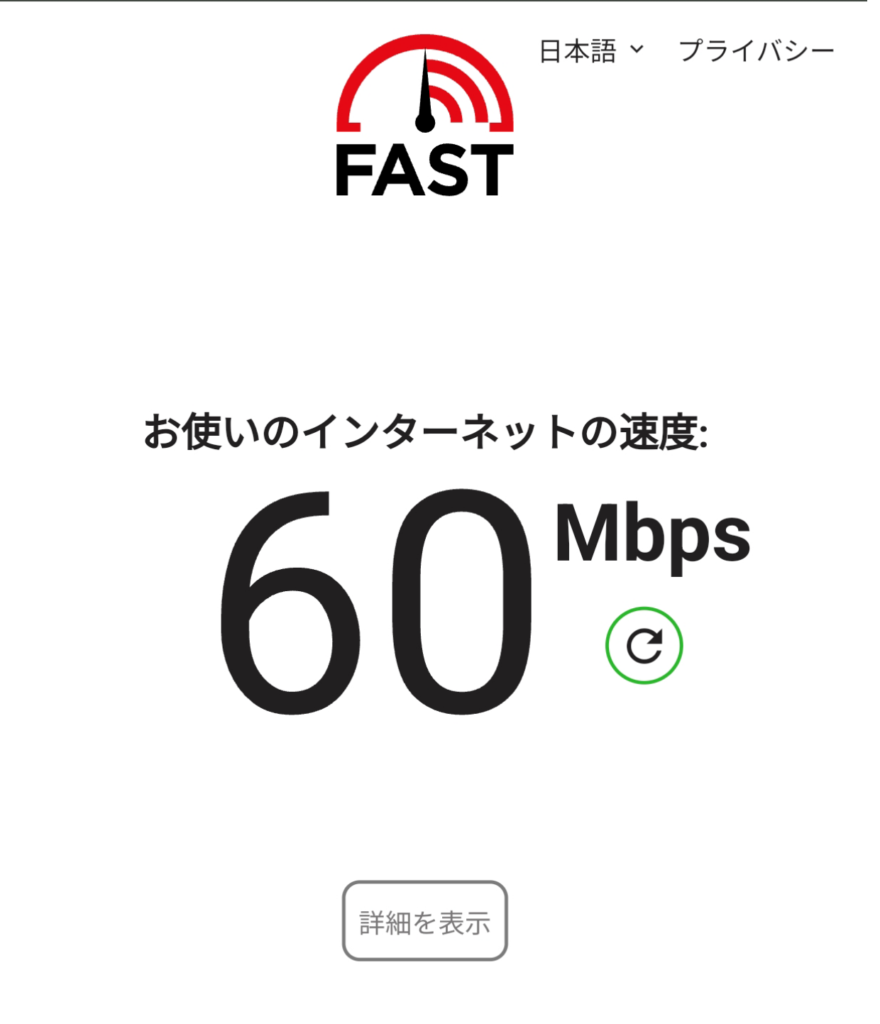
 トラオ
トラオ動画を見る時、ちょっと止まる
AGM P2 PAD (helioG99)
WiFi5
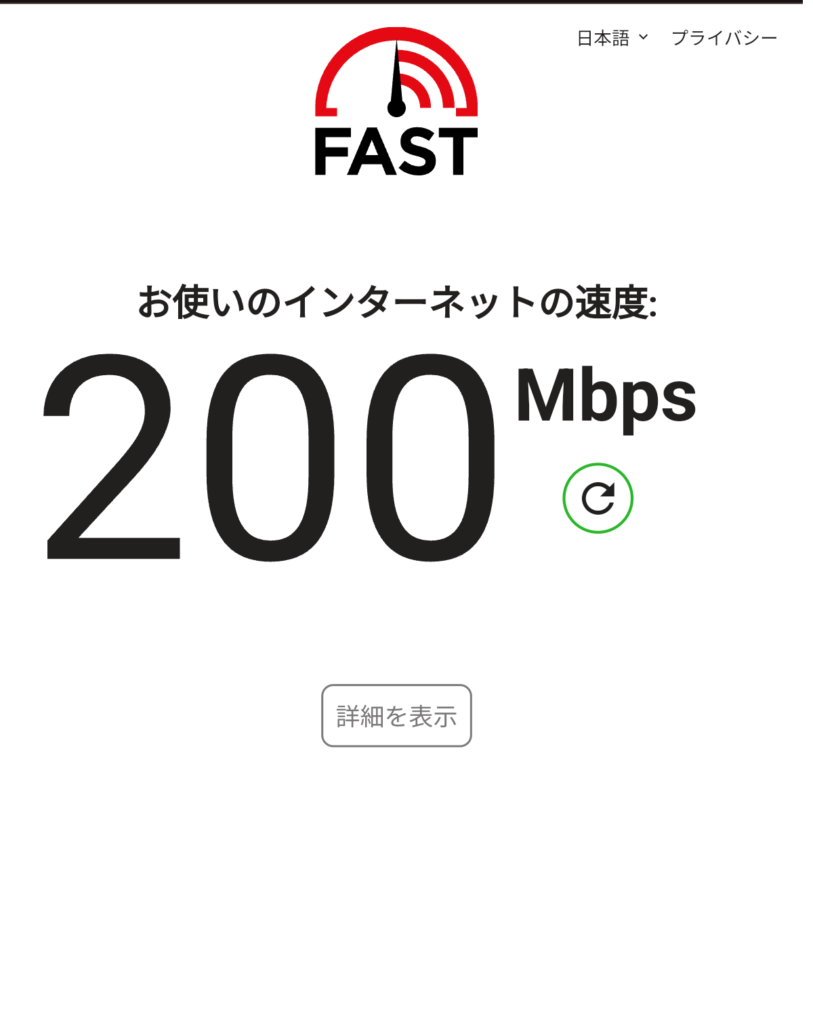
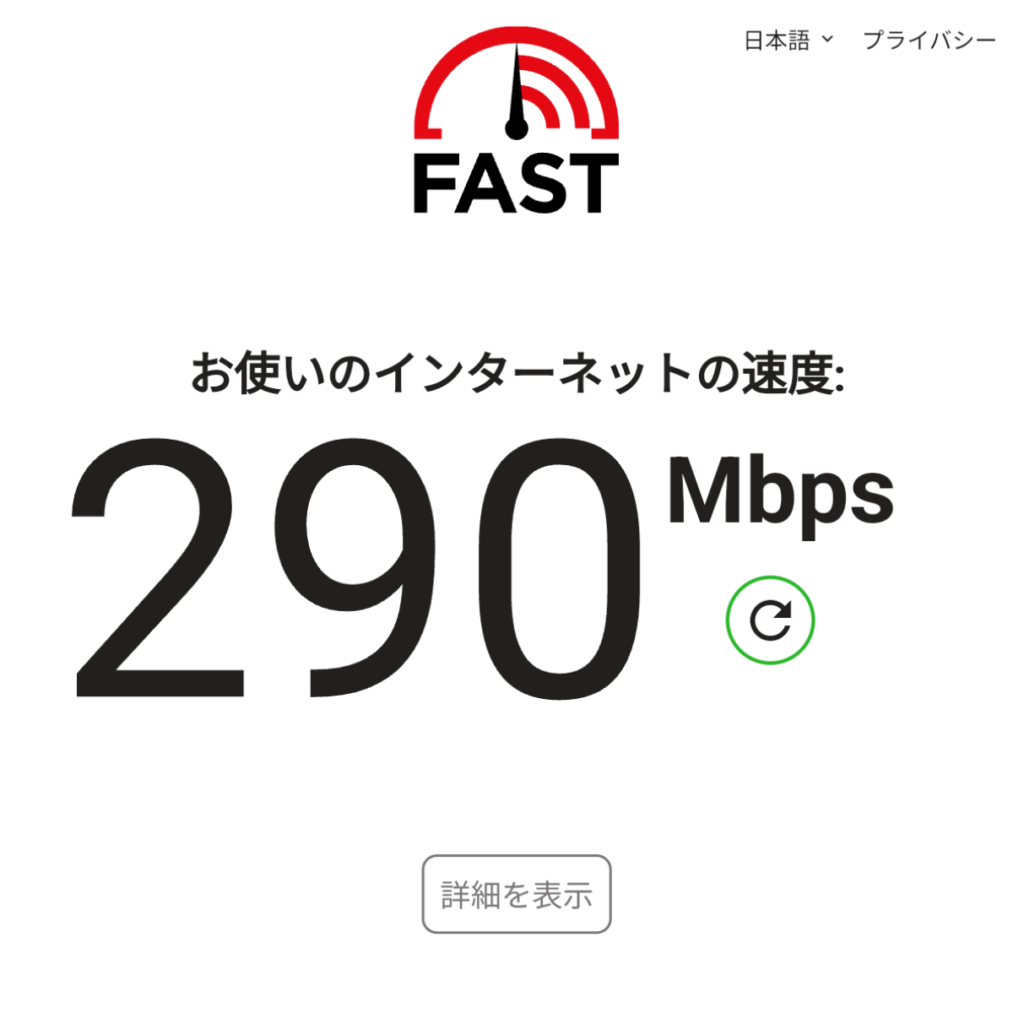
中華スマホやタブレットでよく使われている
5GやWiFi6は使えないだけで
快適に使えるCPU
激重3Dゲーム以外は問題なくこなせるCPU
 トラオ
トラオはっきり言ってこれで十分
200と290Mbpsの通信速度の差は
体感できない可能性
Mibox s 2nd
WiFi5 テレビスティック
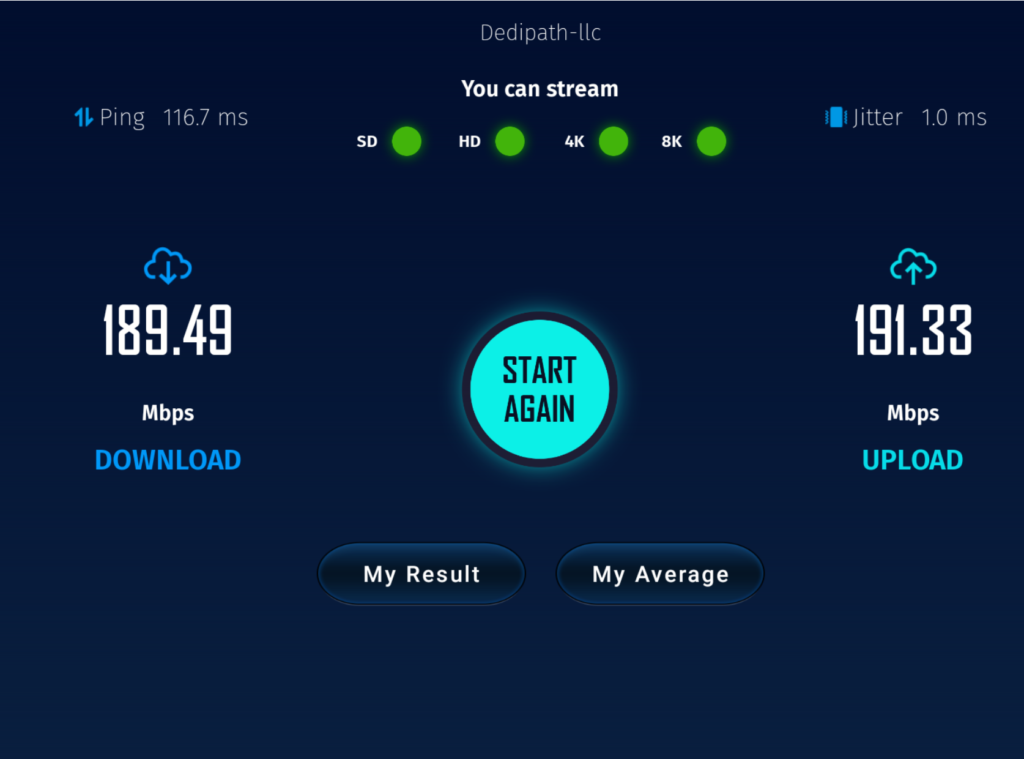
XIAOMINO海外のテレビステッィクを
有線LANで使っている
海外のデバイスなのでWiFi通信が出来ないので必然の処置なんだけども
アマゾンタブレット10(第13世代)
WiFi5
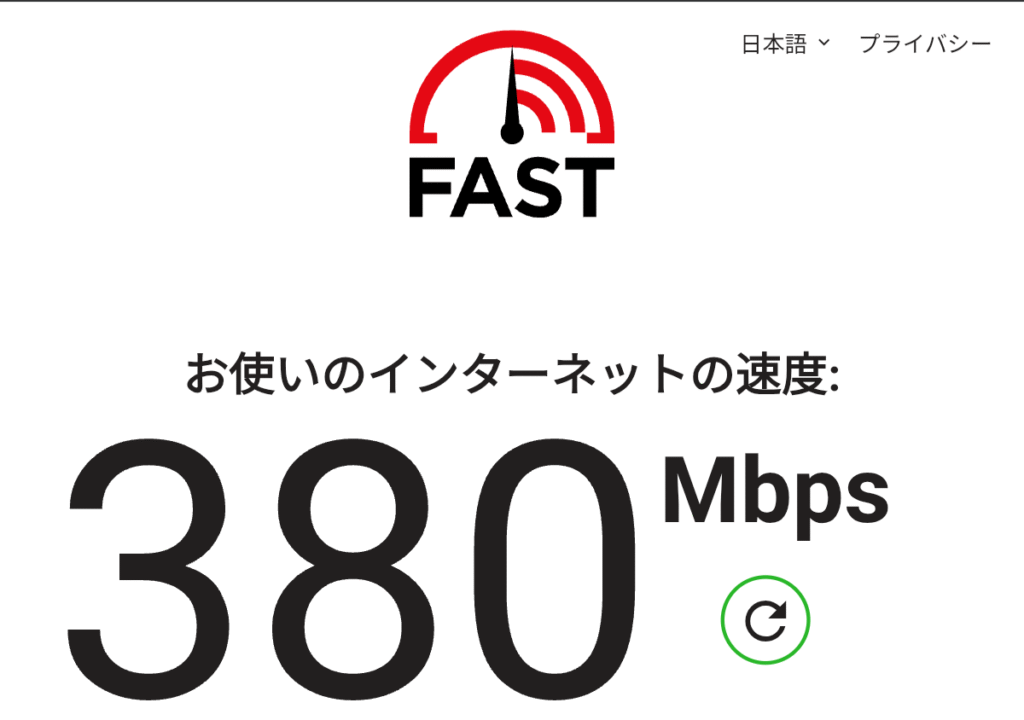
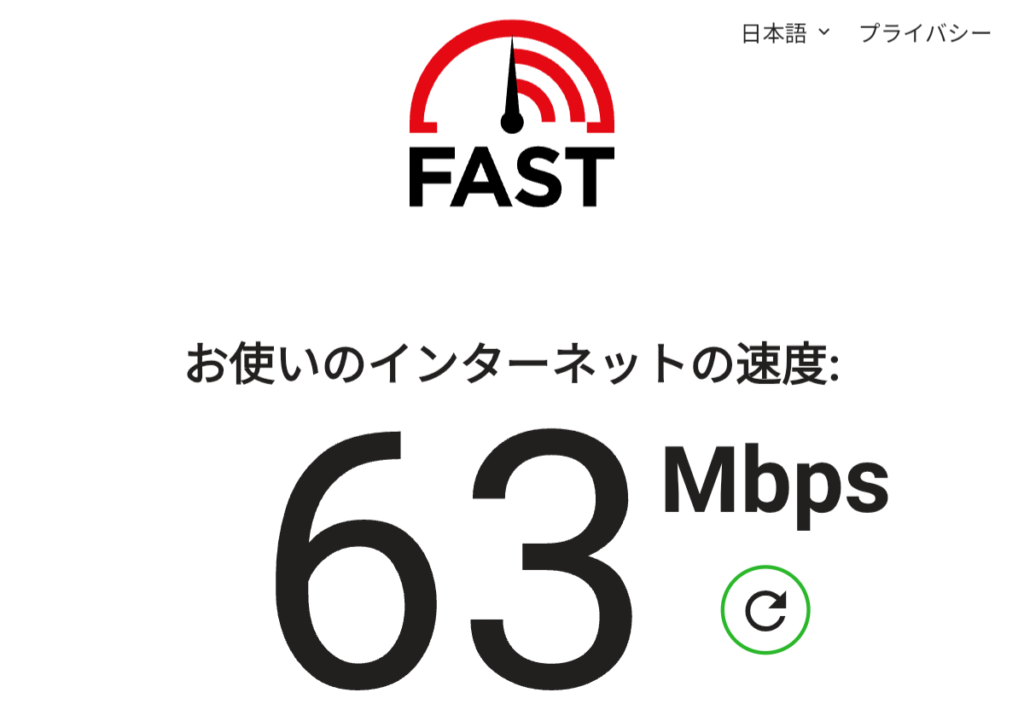
低性能CPUをチューニングで
使えるようにするチューニングタブレット
スコアは低いが、それが動作に影響しない
もちろん、激重3Dゲームはできないし
GPSも非搭載なので
カーナビにもならないが
動画を見たり、雑誌を読んだりするのには
最適なコスパタブレット
189と97Mbpsの通信速度の差は
かなり大きいが体感できない
 トラオ
トラオまるで動作テストが行われているかの如く快適性能
Xiaomi 14T pro
WiFi6
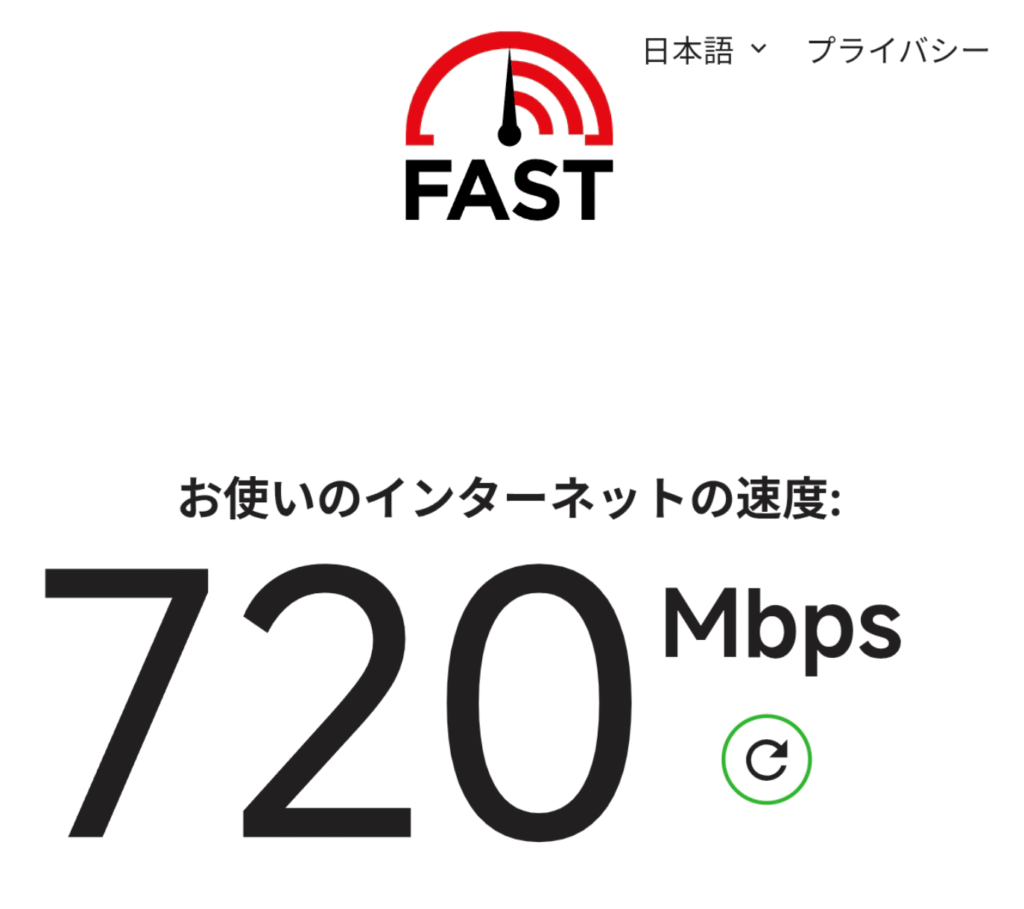
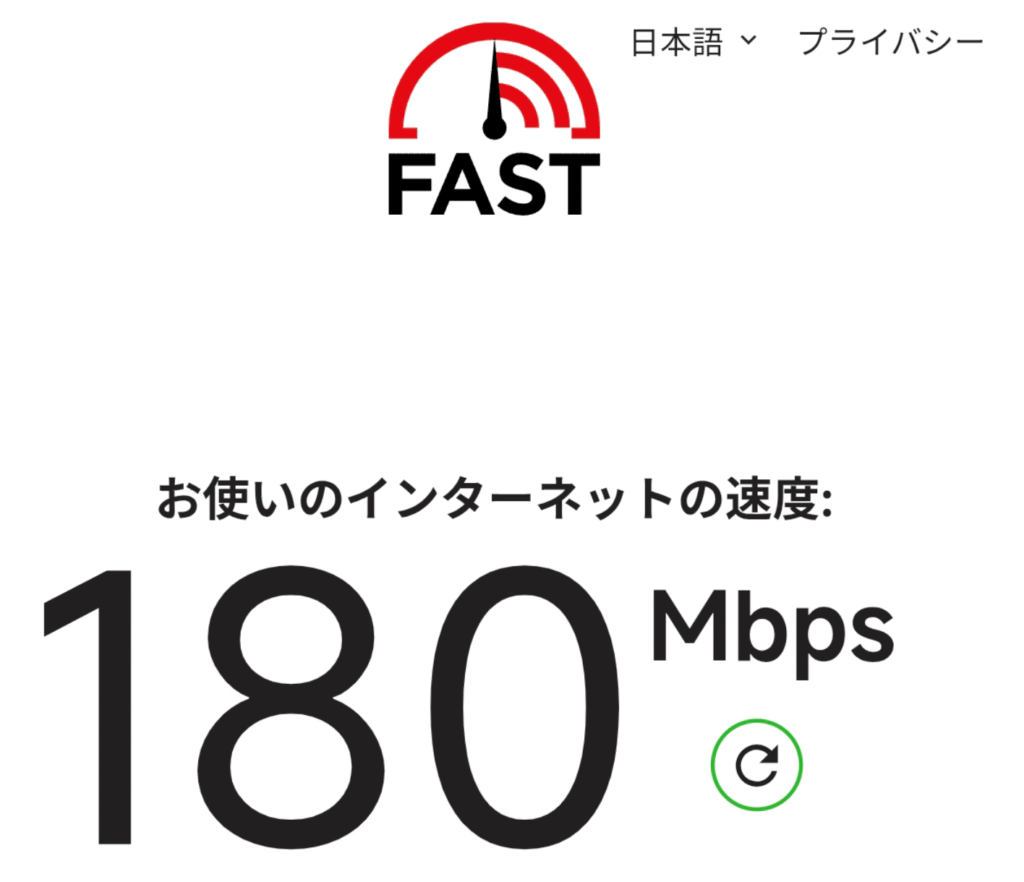
ライカカメラ搭載の格安ハイエンドスマホ
大きくて重め
だが必要なものは全て搭載されている
Ultraとの違いは望遠とaptxのWiFi接続
- ハイエンドCPU
- 神ジューデン120W
- 無線充電50W
- LC3対応
720と180Mbpsの通信速度の差は
かなり大きいが体感できない
 トラオ
トラオまるで動作テストが行われているかの如く快適性能
rakutenモバイル
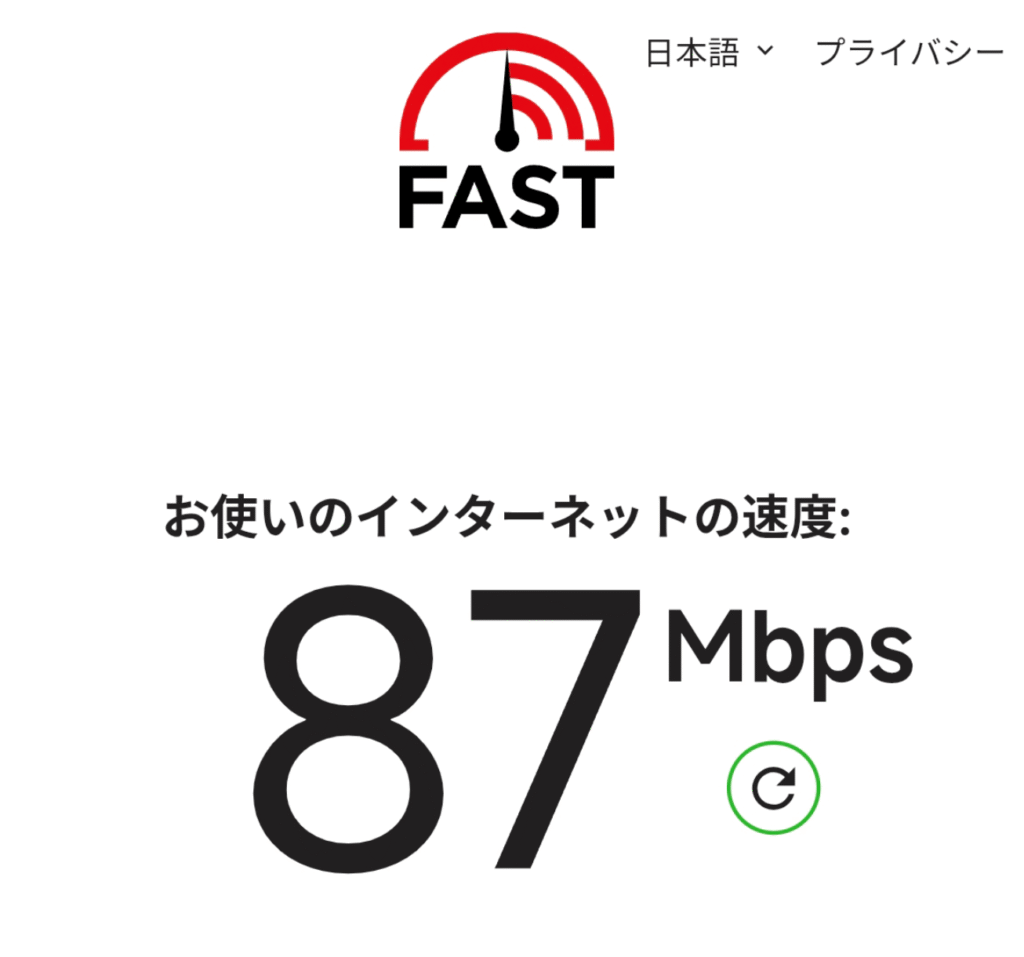
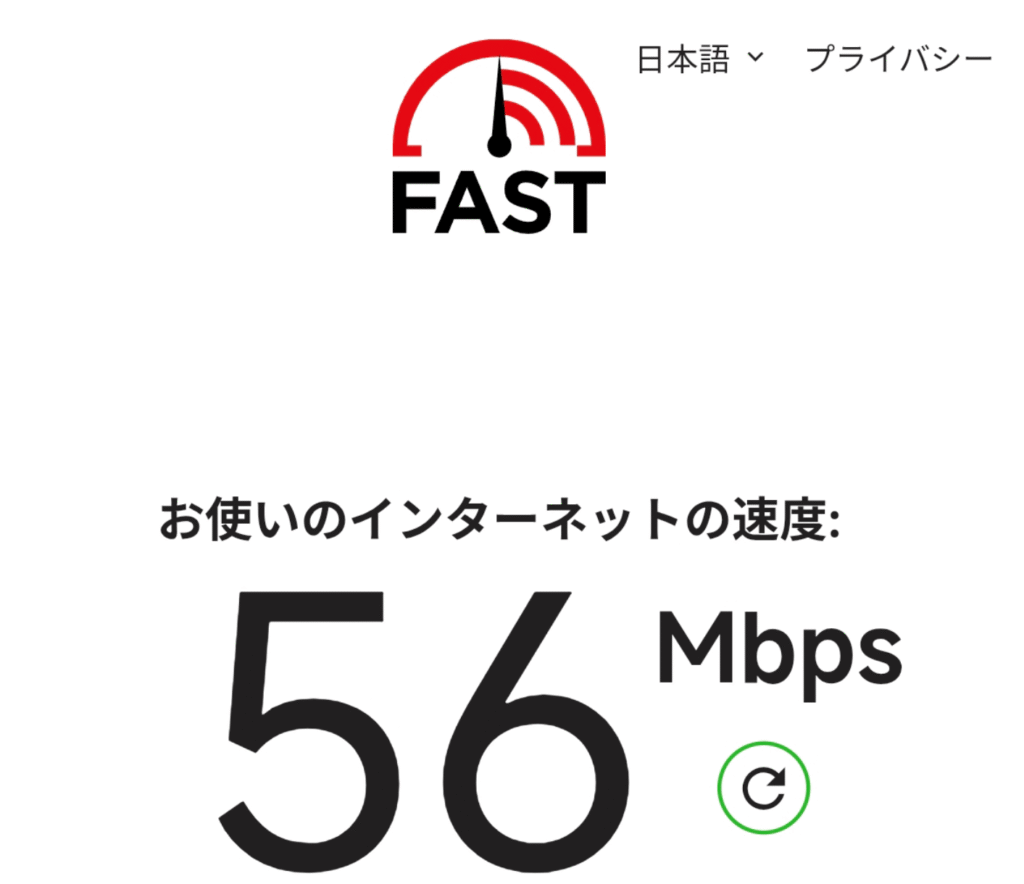
NordVPN化でのアップデート
Windows update
24H2<解決済>
インストール
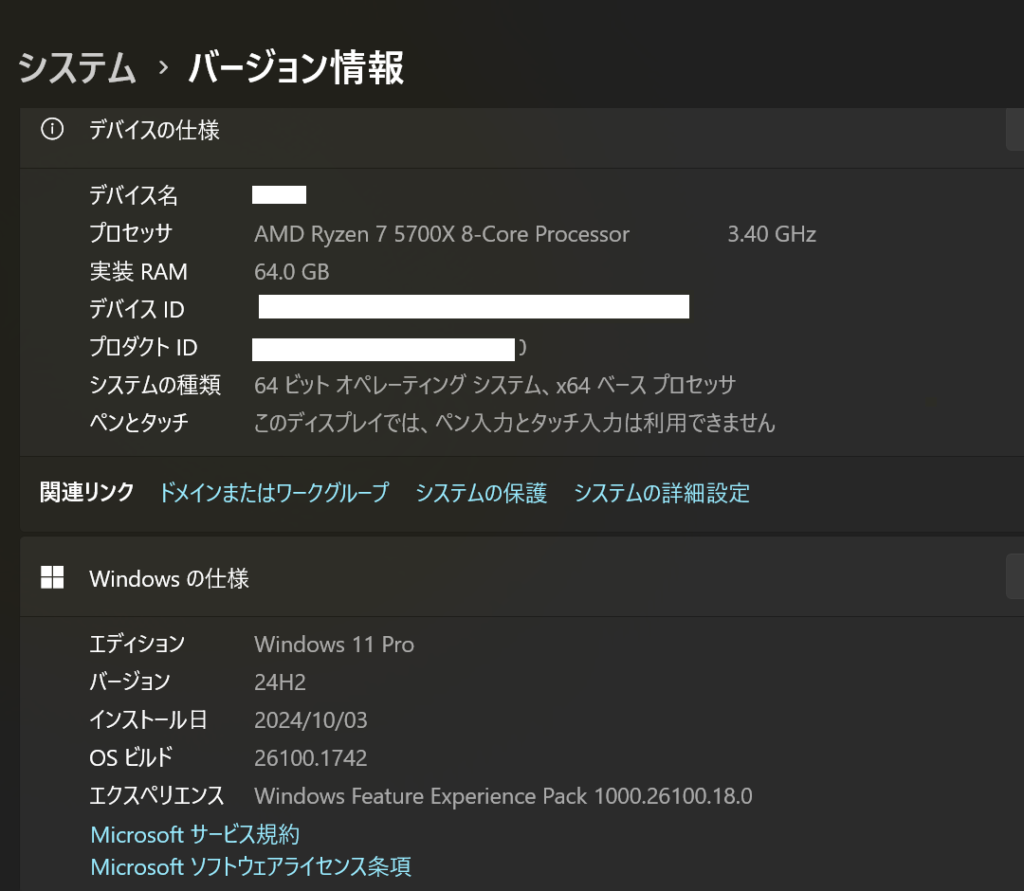
簡易NASへのアクセス方法
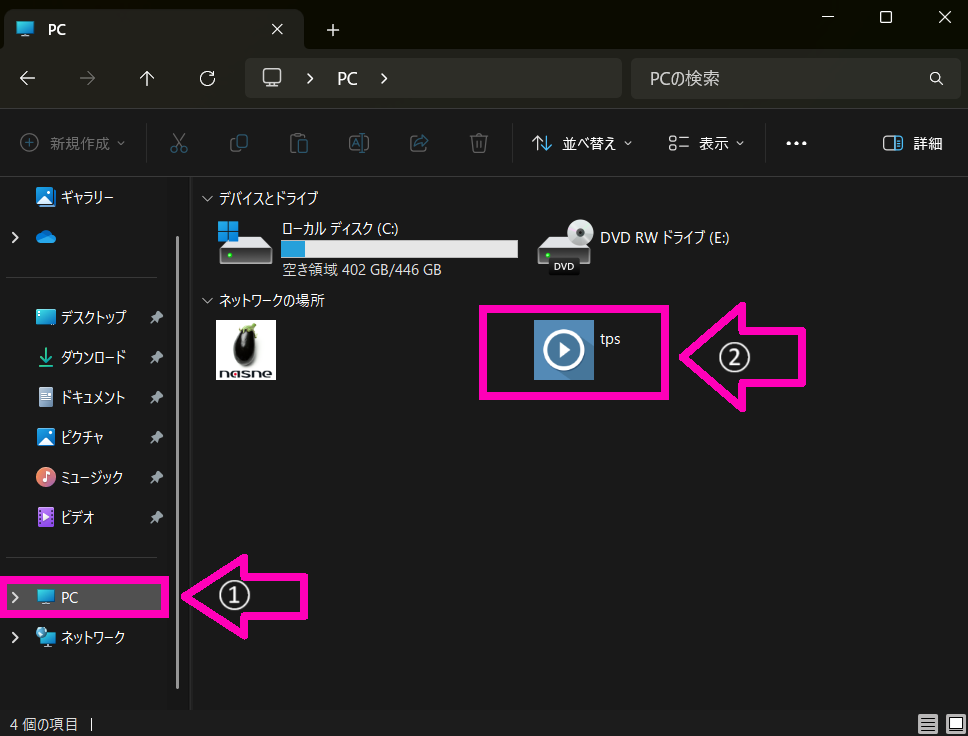
本格NASへのアクセス方法
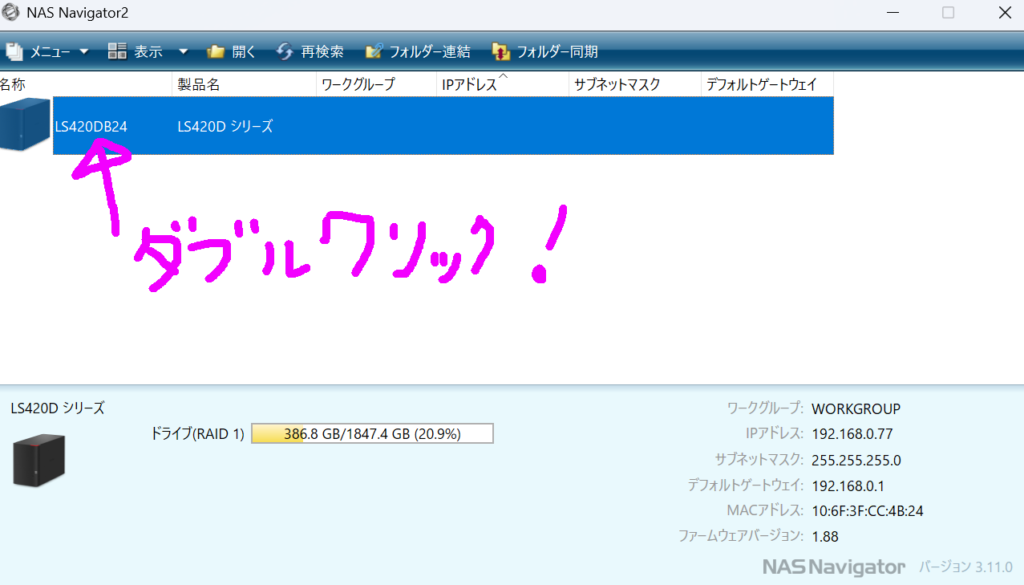
 トラオ
トラオデスクトップから
1クリックアクセス
- 初期設定
- フォルダの作成
- ipアドレスの固定
- ダブルクリック
- ショートカットの作成
ソフトがうまく動作しなくなった
Razer系アプリだけでなくWindowsも追加
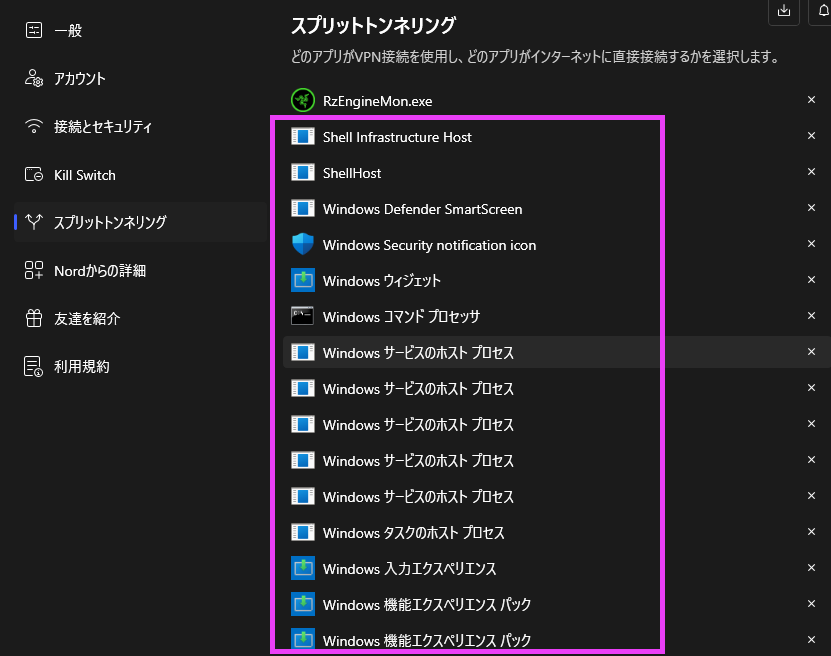
ゲームにログインしたいならこちらもVPN除外
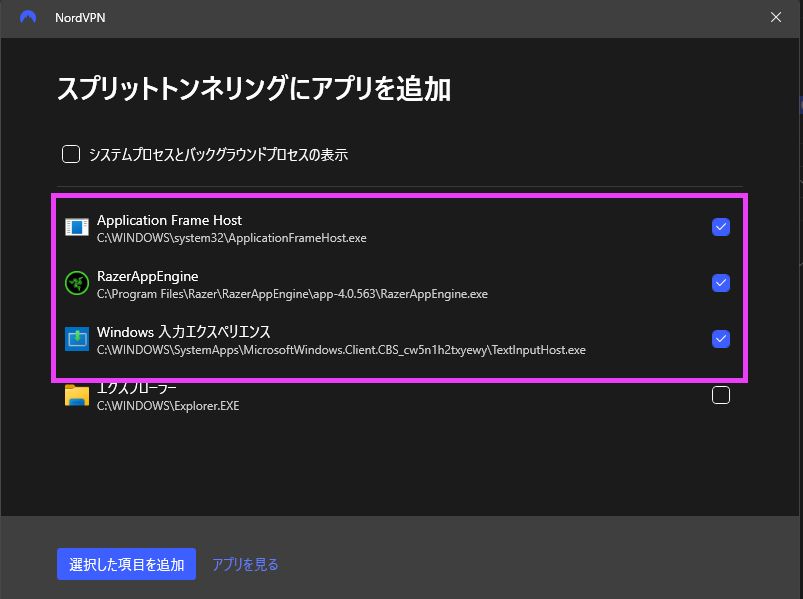
Windowsアップデート後
自動起動しなくなった
 トラオ
トラオどれか一つ不要だとかは
ありそうだけど
 助手タヌオ
助手タヌオVPN接続も問題ないので
これで接続する
- Windows系アプリ
- Razer系アプリ
- Shell infrastracture Host
- Sell Host
- Application Frame Host
NordVPN加入方法
NordVPNのプランの選択方法
- セキュリティの有無
- クラウドサービスの有無
- 基本は2年プランがお得
- 返金保証有り
どこの世界でも長く加入する、
一括で支払うとお得になる
 トラオ
トラオVPNが欲しいならば、ベーシック
私はベーシックプラン+自宅NASにて
2021年から運用中
| ベーシックプラン (2年) | プラスプラン (2年) | コンプリートプラン (2年) | |
| 年1括払いの金額 | ¥13.500 | ¥17.280 | ¥21.600 |
| 月1払いの金額 | ¥500 | ¥640 | ¥800 /月 |
| 30日の返金保証 | 〇 | 〇 | 〇 |
| 同時接続可能台数 | 10台 | 10台 | 10台 |
| 高度なセキュリティ対策 | × | 〇 | 〇 |
| クラウドサービス | × | × | 1TB |
インストール、設定注意点
インストール
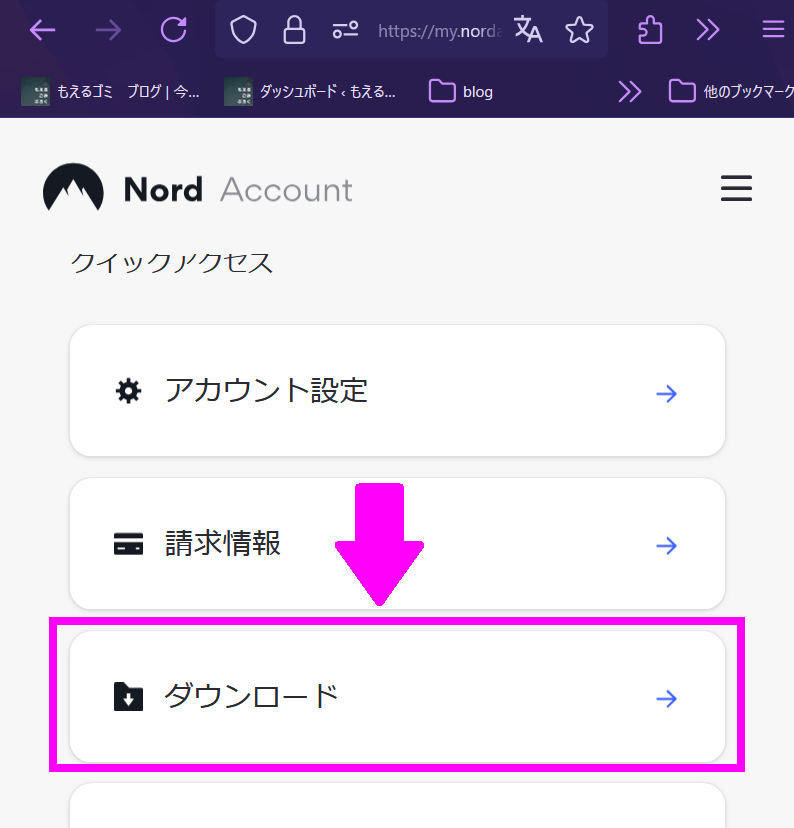
ダウンロード&インストール
公式サイトがある安心感
AMDパソコンはirefoxみたいに
Microsoft Storeは動作不可
- Windowsだとオフィシャルページ
- androidだとgoogleplay
スプリットトンネリング
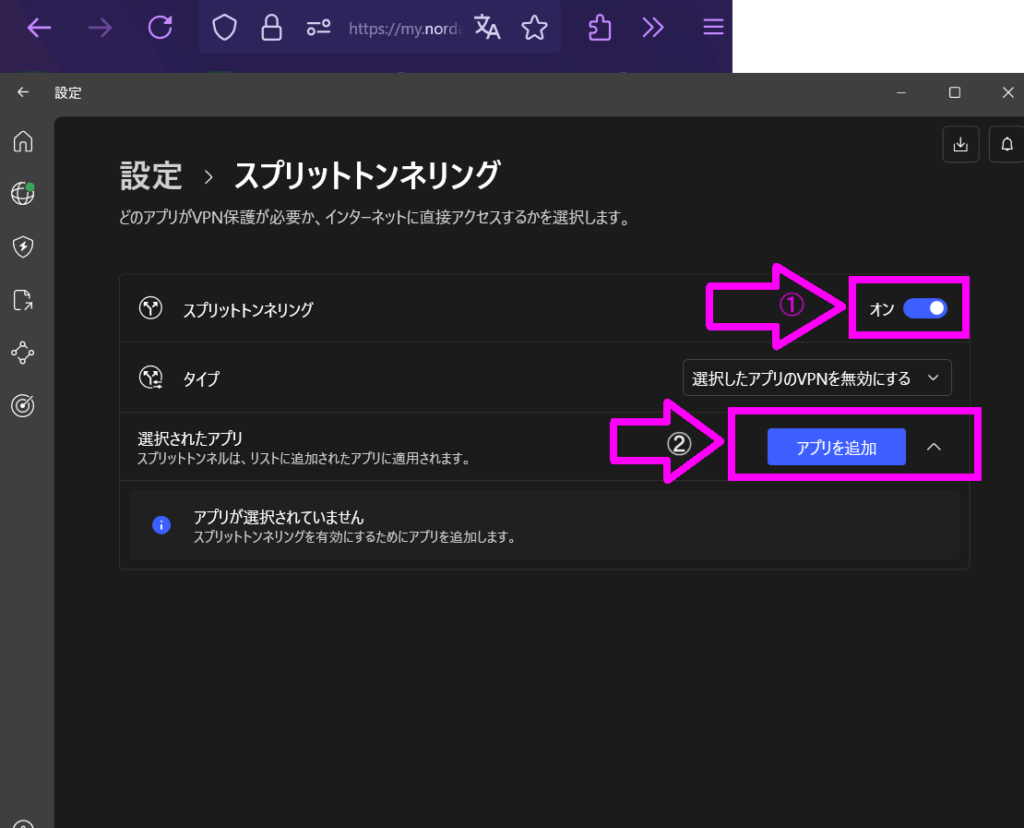
- 動画系
- 音楽配信系
- 銀行系
- FireFox













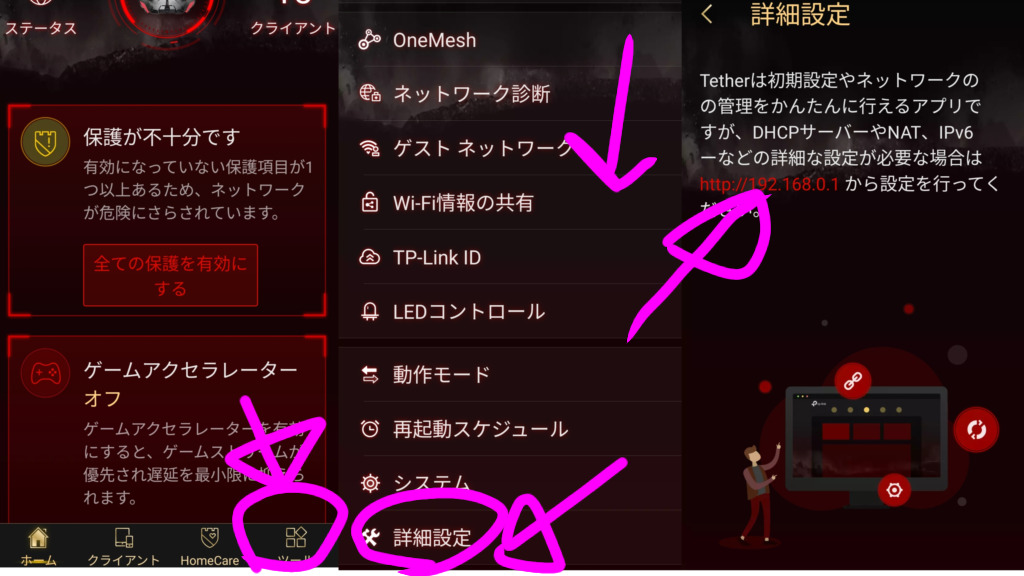
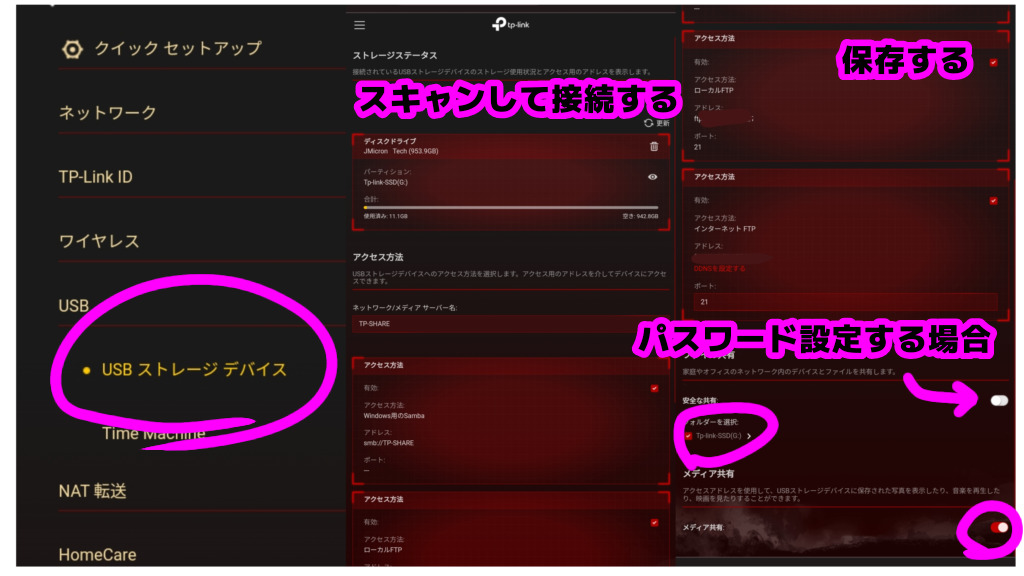



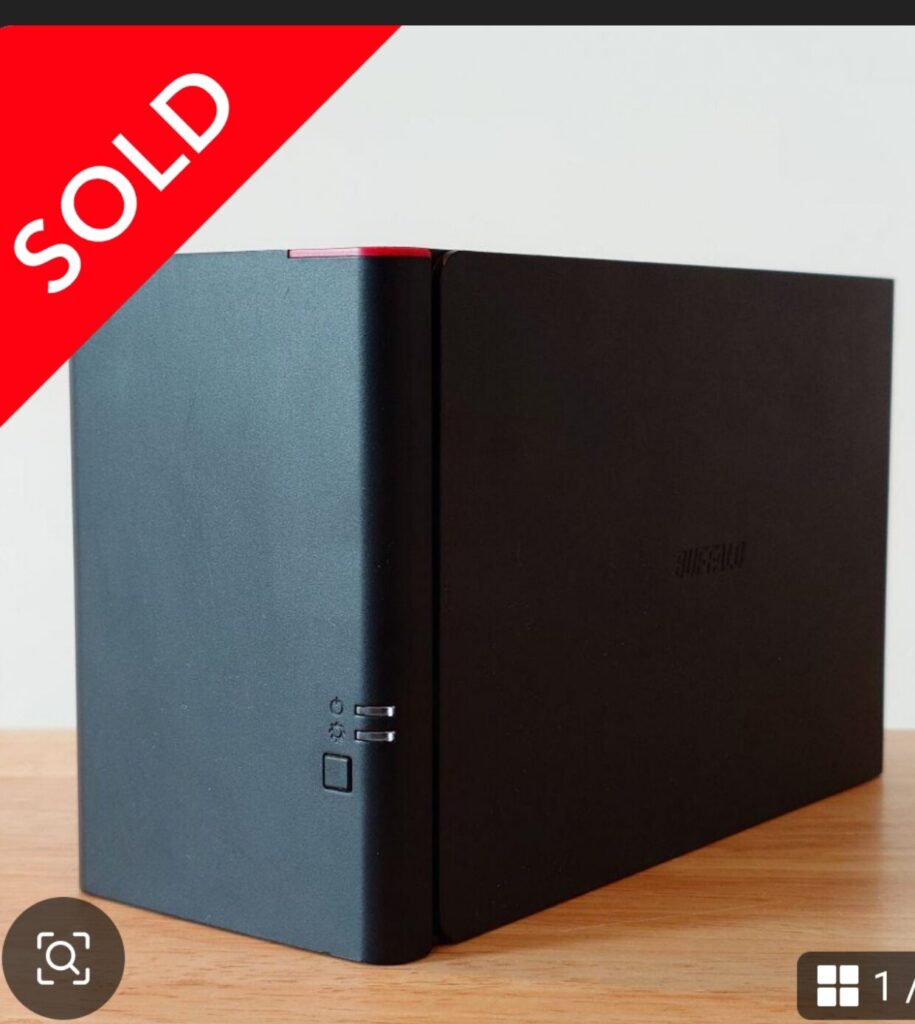 LS420D-merrcal
LS420D-merrcal



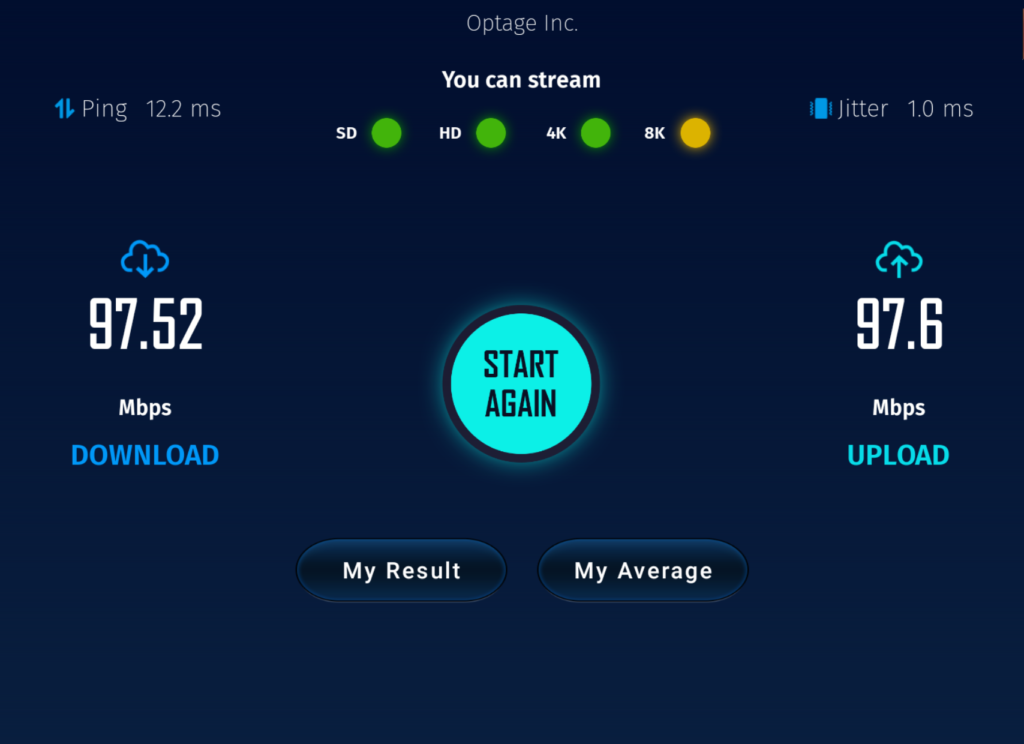



コメント